Page 1
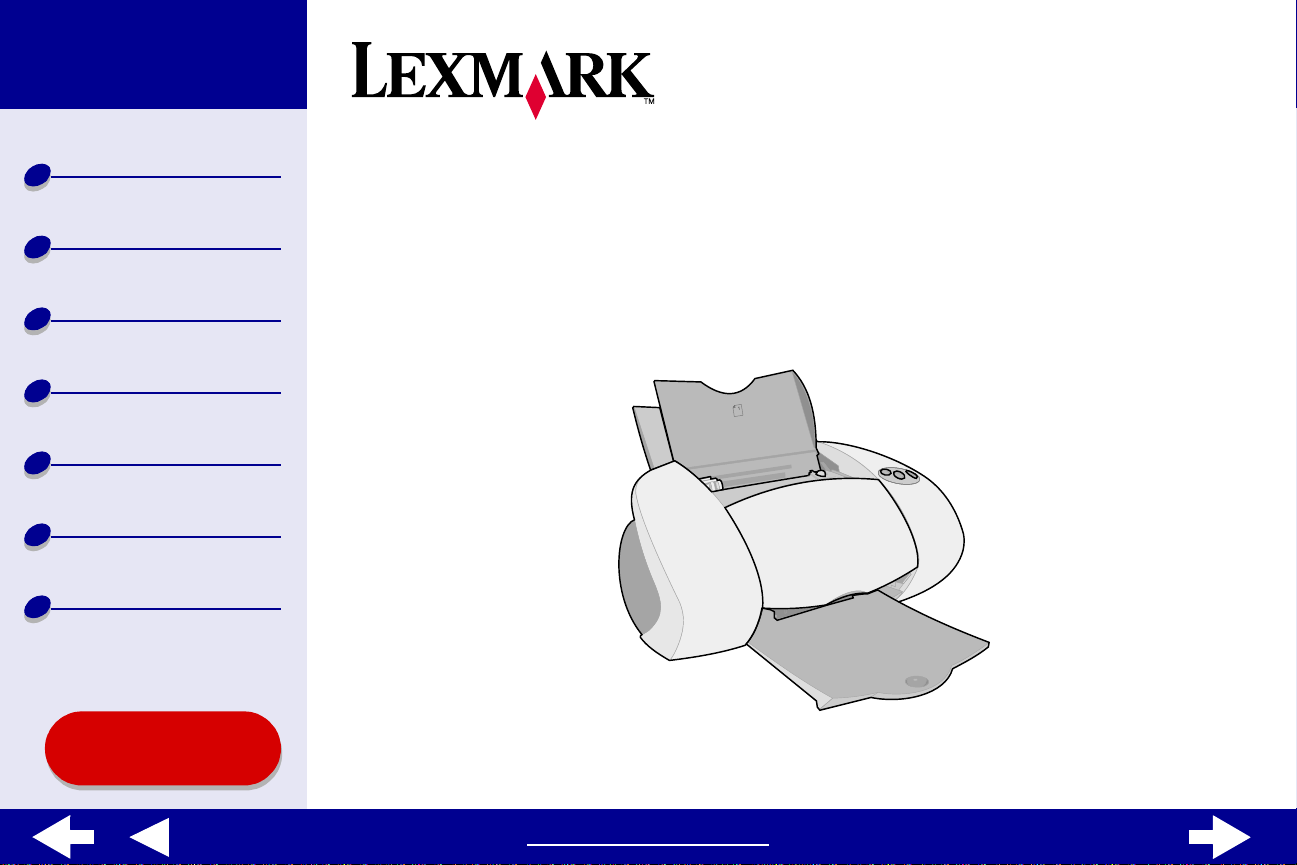
Skriveroversikt
Generell utskrift
Z65, Z65n
Color Jetprinter™
Elektronisk br ukerhåndbok f or Mac OS X 10.0.3
Utskriftsideer
Vedlikehold
Feilsøking
Merknader
Stikkordregister
Bruke denne
håndboken...
til 10.1
www.lexmark.com
Page 2
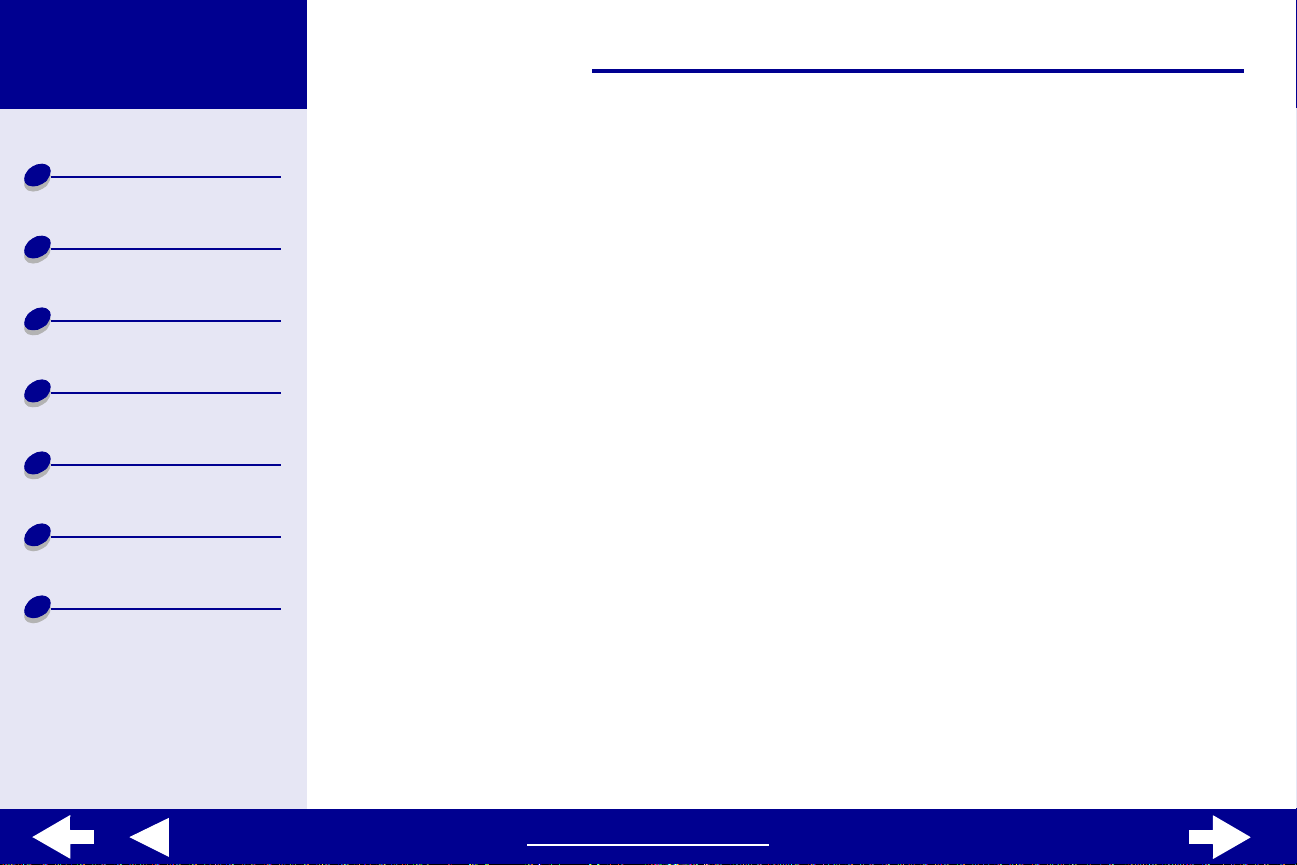
Lexmark Z65
Lexmark Z65n
2Bruke denne håndboken
Skriveroversikt
Generell utskrift
Utskriftsideer
Vedlikehold
Feilsøking
Merknader
Stikkordregister
Navigere
• Klikk på kategoriene i vinduet til venstre for å navigere gjennom sidene.
• Klikk på den blå teksten for å gå til andre deler av denne elektroniske
brukerhåndboken.
• Klikk på pilene nederst på skjermen for å bla frem og tilbake gjennom sidene.
Søke
1 Velg Find på Edit-menyen i Acrobat.
2 I boksen Find What: skriver du ordet ell er uttrykket du vil søke etter.
3 Klikk på Find.
Skrive ut
1 Velg Page Setup på File-menyen i Acrobat.
2 Velg Lexmark Z65 Format for på menyen, merk av for liggende og klikk på OK.
3 Velg Print på File-menyen i Acrobat.
4 Velg Lexmark Z65 på skrivermenyen, angi sidene du vil skrive ut og klikk deretter
på Print.
www.lexmark.com
Page 3
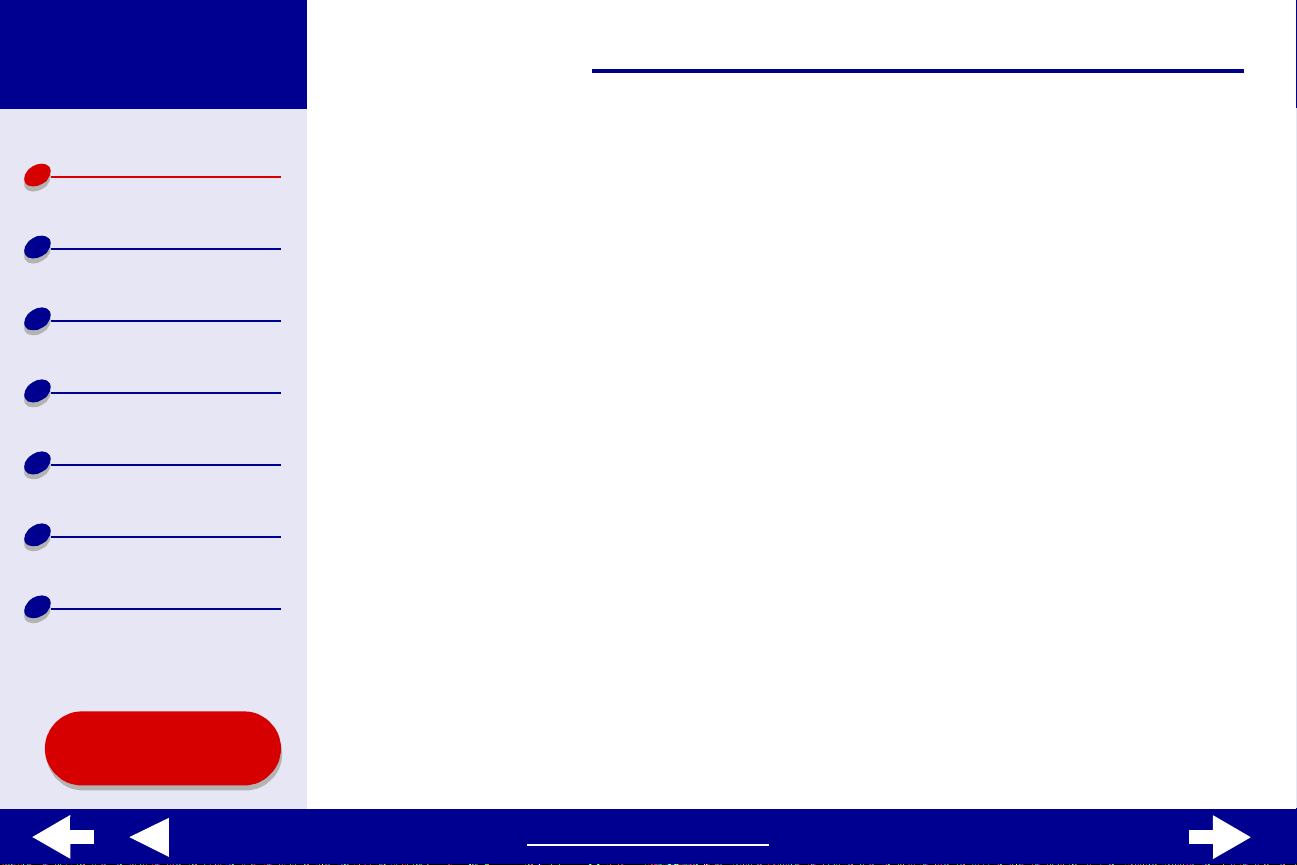
Lexmark Z65
Lexmark Z65n
3Skriveroversikt
Skriveroversikt
Generell utskrift
Utskriftsideer
Vedlikehold
Feilsøking
Merknader
Stikkordregister
• Lære mer om skriverprogramvaren
• Lære mer om skriverdelene
Bruke denne
håndboken...
www.lexmark.com
Page 4
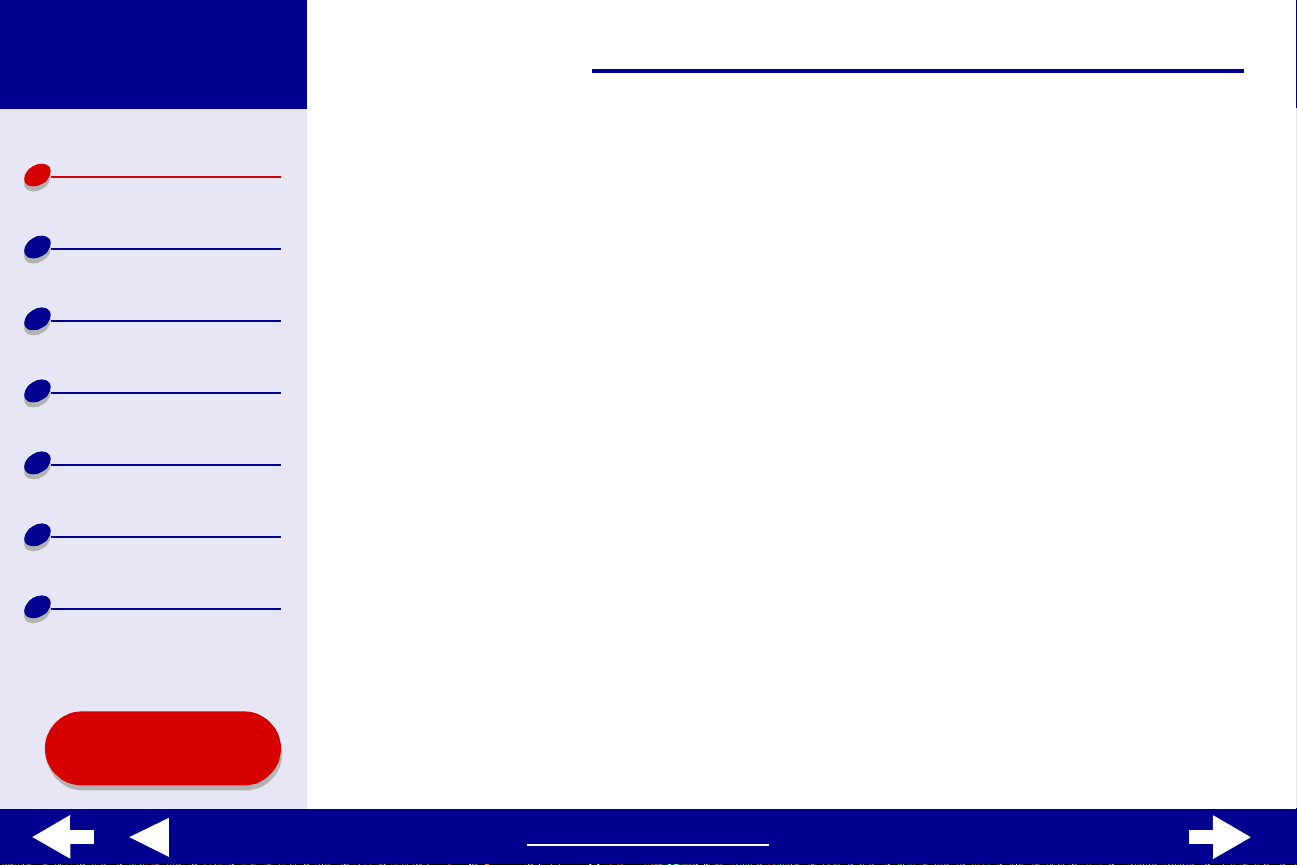
Lexmark Z65
Lexmark Z65n
4Skriveroversikt
Skriveroversikt
Generell utskrift
Utskriftsideer
Vedlikehold
Feilsøking
Merknader
Stikkordregister
Lære mer om skriverprogramvaren
Skriverprogramvaren inneholder:
• Dialogboksen Sideoppsett
• Dialogboksen Skriv ut
• Lexmark Z65 Verktøy
Bruk Dialogboksen Sideoppsett og Dialogboksen Skriv ut for å tilpasse innstillingene
for dokumentet. Hvis du ønsk er mer informasjon om hvilke innstillinger du skal vel ge
for dokumentet, se Utskriftsideer. Da du installerte skriverprogramvaren, ble diss e
standardinnstillingene angitt f or dialogboks ene Sideoppsett og Skriv ut:
Utskriftskvalitet: Normal Papirtype: Automatisk
Papirstørrelse: A4 eller U.S. Letter Papirmating: Skriv erinnstilling eller pap irskuff 1 (fremre)
Retning: Stående
Merk: Skriveren har en funksjon for automatisk registrering av de fleste papirtyper.
Hvis du ø nsk er mer i nformasjon, se Bruke papirtypesensoren.
Bruke denne
håndboken...
www.lexmark.com
Page 5
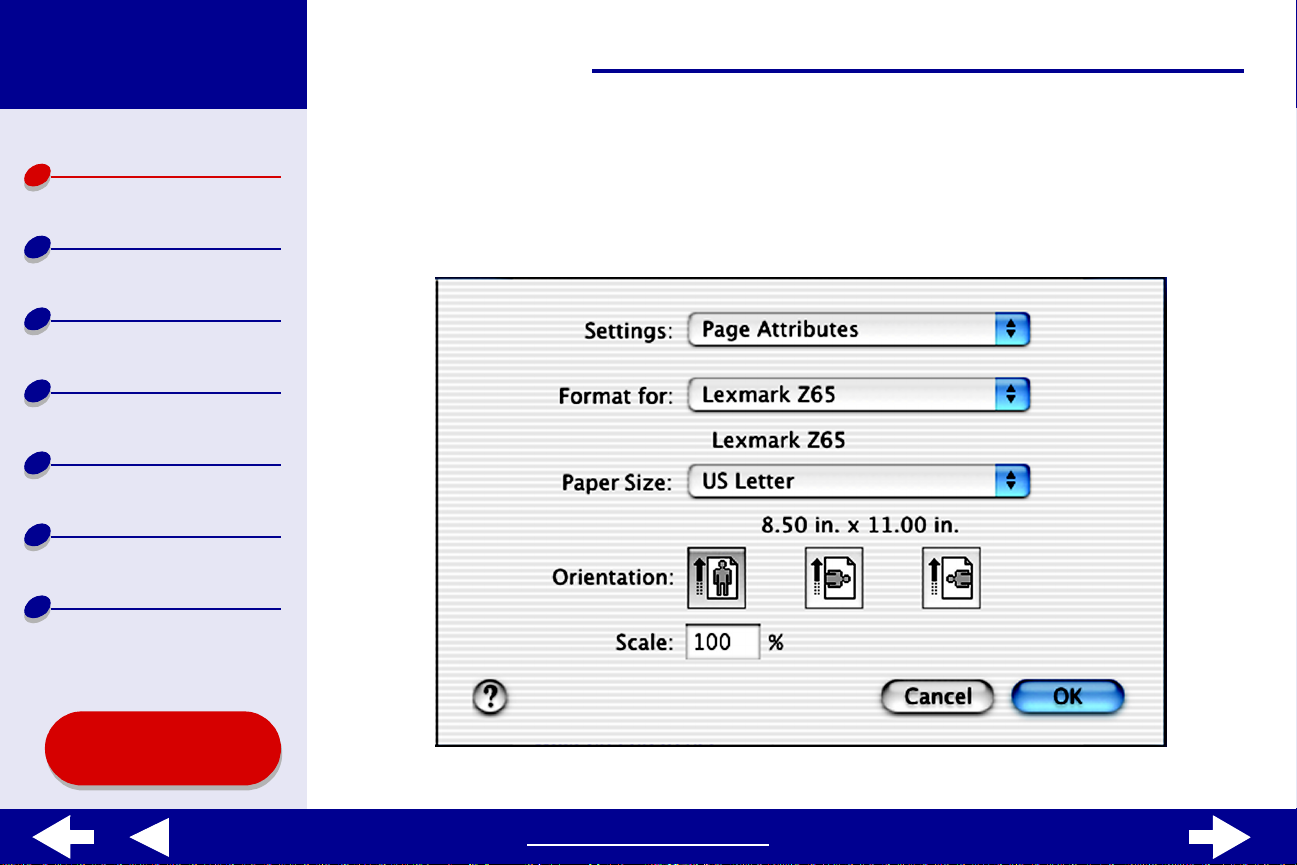
Lexmark Z65
Lexmark Z65n
5Skriveroversikt
Skriveroversikt
Generell utskrift
Utskriftsideer
Vedlikehold
Feilsøking
Merknader
Stikkordregister
Dialogboksen Sideoppsett
Når du har åpnet dokumentet du vil skriv e ut, kan du bruke dial ogboksen Sideoppsett til å velge
innstillinger som papirstørrelse. Slik tilpasser du innstillingene i dialogboksen Sideoppsett:
1 Velg Sideoppsett på Arkiv-menyen i programmet.
Bruke denne
håndboken...
www.lexmark.com
Page 6

Lexmark Z65
Lexmark Z65n
Skriveroversikt
Generell utskrift
2 Endre innstillingene slik du ønsker.
Alternativer på
menyen:
Format for Lexmark Z65 Formatere siden for utskrift med Lexmark Z65-skriveren.
Innstillinger: Formål:
6Skriveroversikt
Utskriftsideer
Vedlikehold
Feilsøking
Merknader
Stikkordregister
Bruke denne
håndboken...
Innstillinger Sideattributter Velge papirstørrelse, retning eller skaleringsverdi for
dokumentet.
Oversikt Vise en oversikt over gjeldende sideinnstillinger.
Hvis du ønsker mer inf ormasjon om disse innstillingene, kan du klikk e på ? for å vise
hjelpen for OS X-programvaren.
3 Klikk på OK for å bruke innstill ingene og lukke dialogboksen.
www.lexmark.com
Page 7
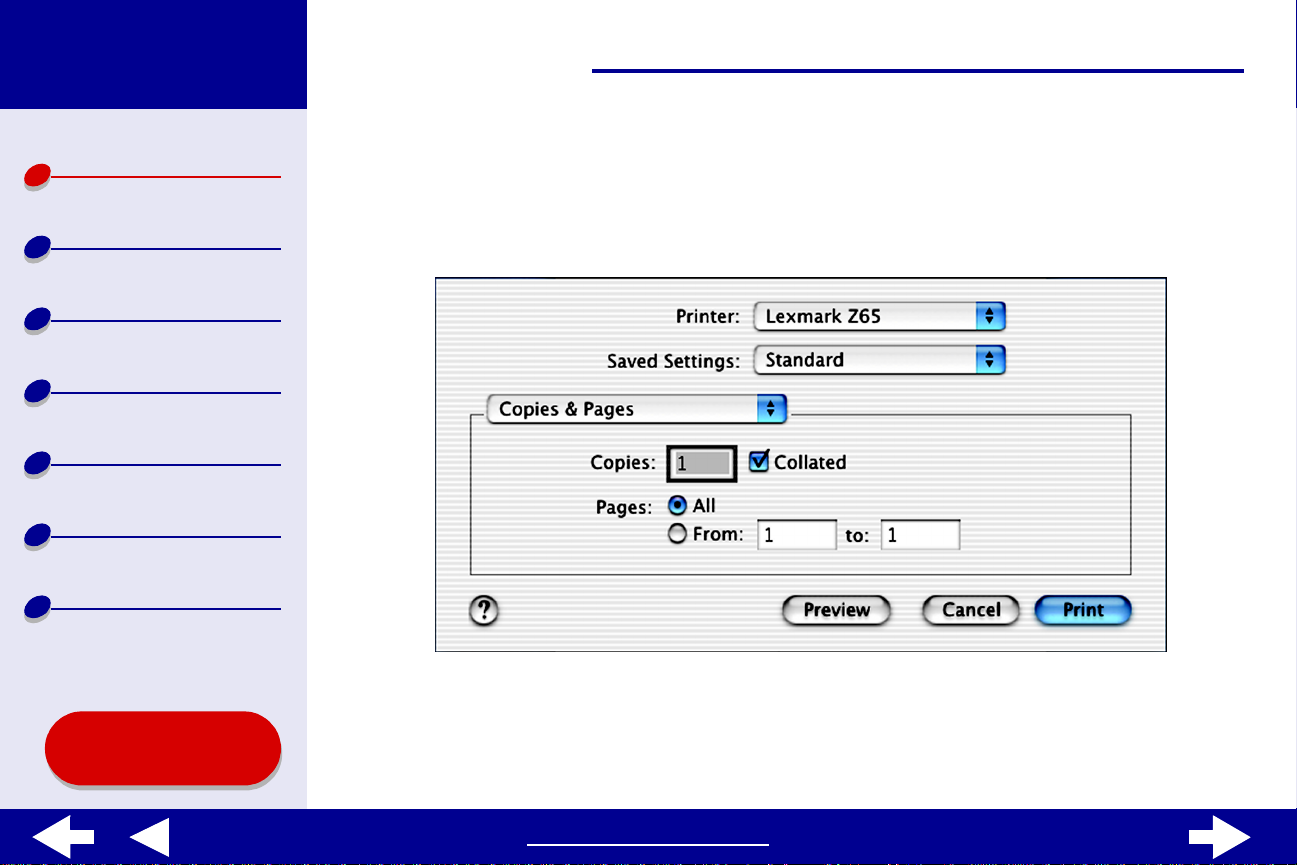
Lexmark Z65
Lexmark Z65n
7Skriveroversikt
Skriveroversikt
Generell utskrift
Utskriftsideer
Vedlikehold
Feilsøking
Merknader
Stikkordregister
Dialogboksen Skriv ut
Når du har åpnet dokumentet, kan du bruke dialogboksen Skriv ut til å v elge innst illinger som
påvirker utseendet til dokumentet. Slik tilpasser du innstillingene i dial ogboksen Skriv ut:
1 Velg Skriv ut på Arkiv-men yen i programmet.
Bruke denne
håndboken...
www.lexmark.com
Page 8
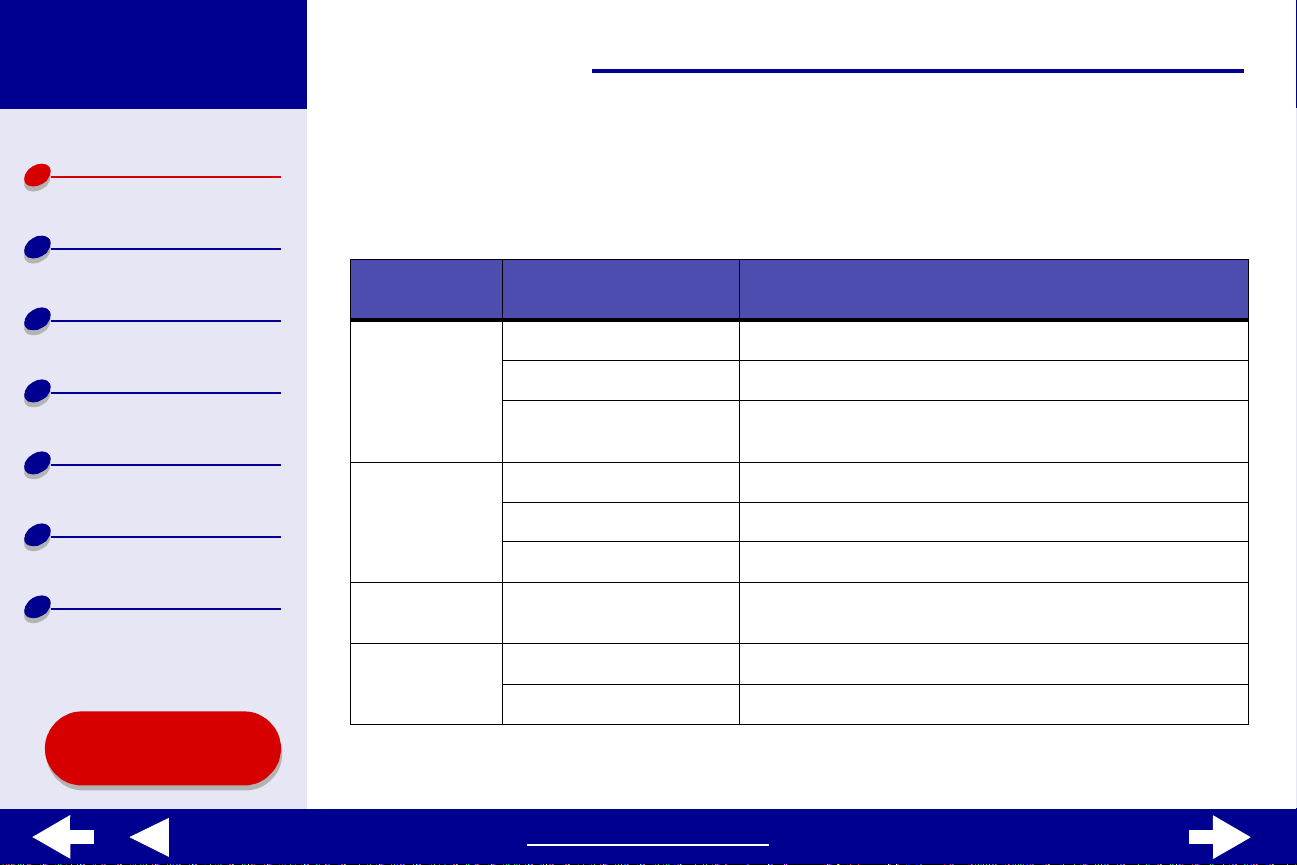
Lexmark Z65
Lexmark Z65n
Skriveroversikt
Generell utskrift
Utskriftsideer
2 Velg Lexmark Z65 på skrivermenyen.
3 Endre innstillingene slik du ønsker.
Alternativer
på menyen:
Innstillinger: Formål:
8Skriveroversikt
Vedlikehold
Feilsøking
Merknader
Stikkordregister
Bruke denne
håndboken...
Kopier og
sider
Layout Sider pr. ark Skrive ut flere sider av dokumentet på ett enkelt ark.
Utskriftsalternativer
Fargealternativer
Kopier Angi antall kopier du vil skrive ut.
Sortert Sortere utskriftsjobber med flere kopier.
Alle eller Fra Skrive ut alle sidene i et dokument, eller et bestemt
antall sider.
Layoutretning Skriv ut sidene i dokumentet i en bestemt rekkefølge.
Ramme Skriv ut en ramme rundt hver side av dokumentet.
Lagre som PDF-fil Skrive ut dokumentet som PDF.
Dokumentfarge Velge en fargeinnstilling.
Raster Velge en rasterinnstilling.
www.lexmark.com
Page 9
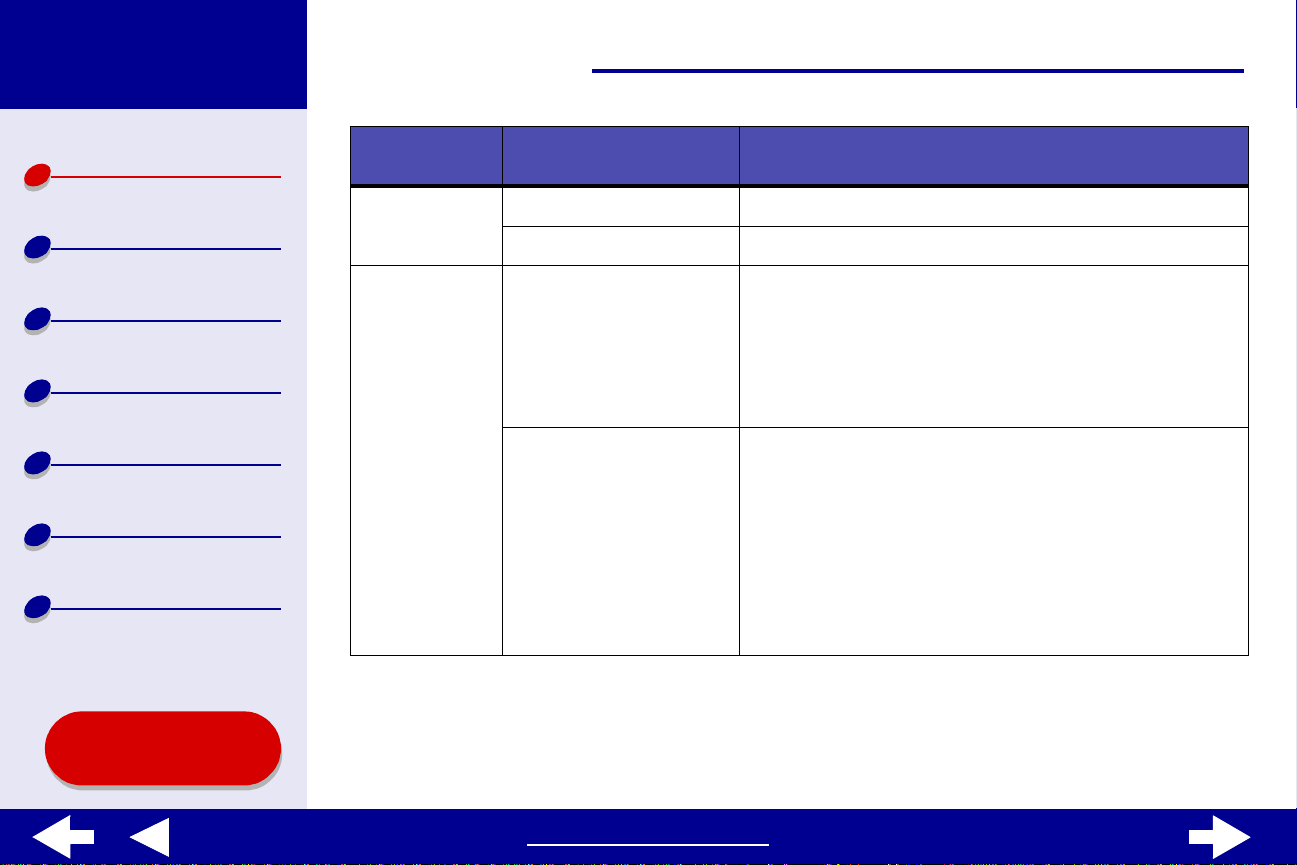
Lexmark Z65
Lexmark Z65n
9Skriveroversikt
Skriveroversikt
Generell utskrift
Utskriftsideer
Vedlikehold
Feilsøking
Merknader
Stikkordregister
Alternativer
på menyen:
Avansert
layout
Kvalitet og
materiale
Innstillinger: Formål:
Skriv ut siste side først Skrive ut dokumentet i omvendt rekkefølge.
Speilvending Skrive ut dokumentet som et speilvendt bilde.
Papirtype Velge papirtype for dokumentet.
• Når skuff 1 er angitt til Automatisk, registrerer
skriveren de fleste papirtyper. Hvis du ønsker mer
informasjon, se Bruke papirtypesensoren.
• Papirskuff 2 har ikke papirtype sensor. Hvis du
skriver ut fra papirskuff 2, må du velge papirtype.
Utskriftskvalitet Velg utskriftskvalitet. Du kan velge mellom
Hurtigutskrift, Normal, Bedre og Best.
Merk: Utskriftskvaliteten Normal anbefales for de
fleste dokumenter. Innstillinger for bedre
utskriftskvalitet gir for noen papirtyper
dokumenter med bedre kvalitet, men det tar
lenger tid å skrive ut. Hvis du ønsker mer
informasjon om egnet utskriftskvalitet for
dokumentet, se Utskriftsideer.
Bruke denne
håndboken...
www.lexmark.com
Page 10
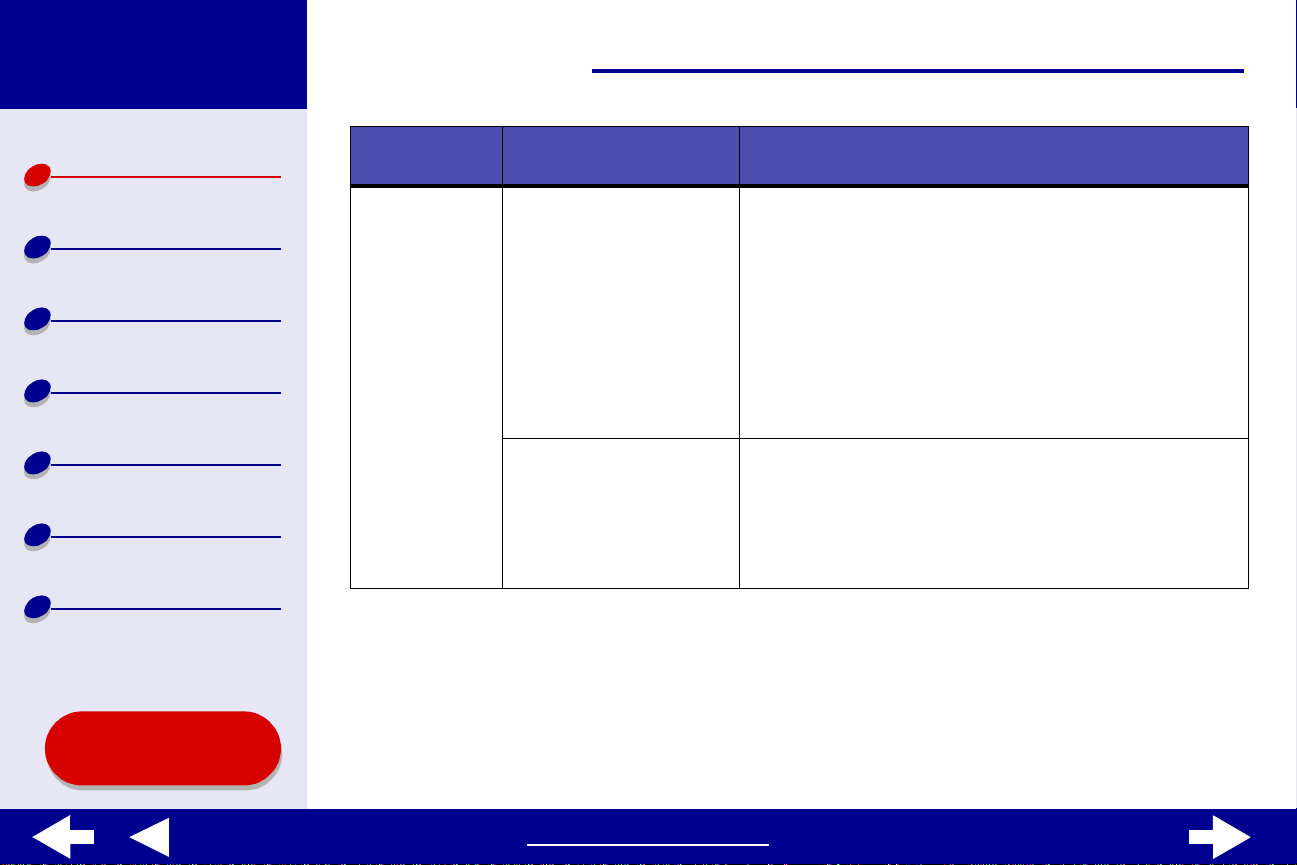
Lexmark Z65
Lexmark Z65n
10Skriveroversikt
Skriveroversikt
Generell utskrift
Utskriftsideer
Vedlikehold
Feilsøking
Merknader
Stikkordregister
Alternativer
på menyen:
Papirmating Alle sider Angi hvilken papirskuff du vil at dokumentet skal skrives
Innstillinger: Formål:
ut fra. Hvis du velger:
• Standard (Skriverinnstilling), kan du velge skuffen
du ønsker å skrive fr a ved å trykke på riktig
papirskuffknapp på skriveren
• Skuff 1 (fremre), skrives alle sidene i dokumentet
ut fra den fremre skuffen
• Skuff 2 (bakre), skrives alle sidene i dokumentet
ut fra den bakre skuffen
Første side og
Gjenstående sider
Angi hvilke sider du vil skrive ut fra papirskuff 1 (fremre)
og hvilke du vil skrive ut fra papirskuff 2 (bakre). Hvis du
for eksempel skriver ut brevhode og vanlig papir, kan du
skrive dem ut i samme jobb ved å bruke papirskuff 1 til å
skrive ut brevhode og papirskuff 2 til å skrive ut det
vanlige pa pi r et .
Bruke denne
håndboken...
www.lexmark.com
Page 11
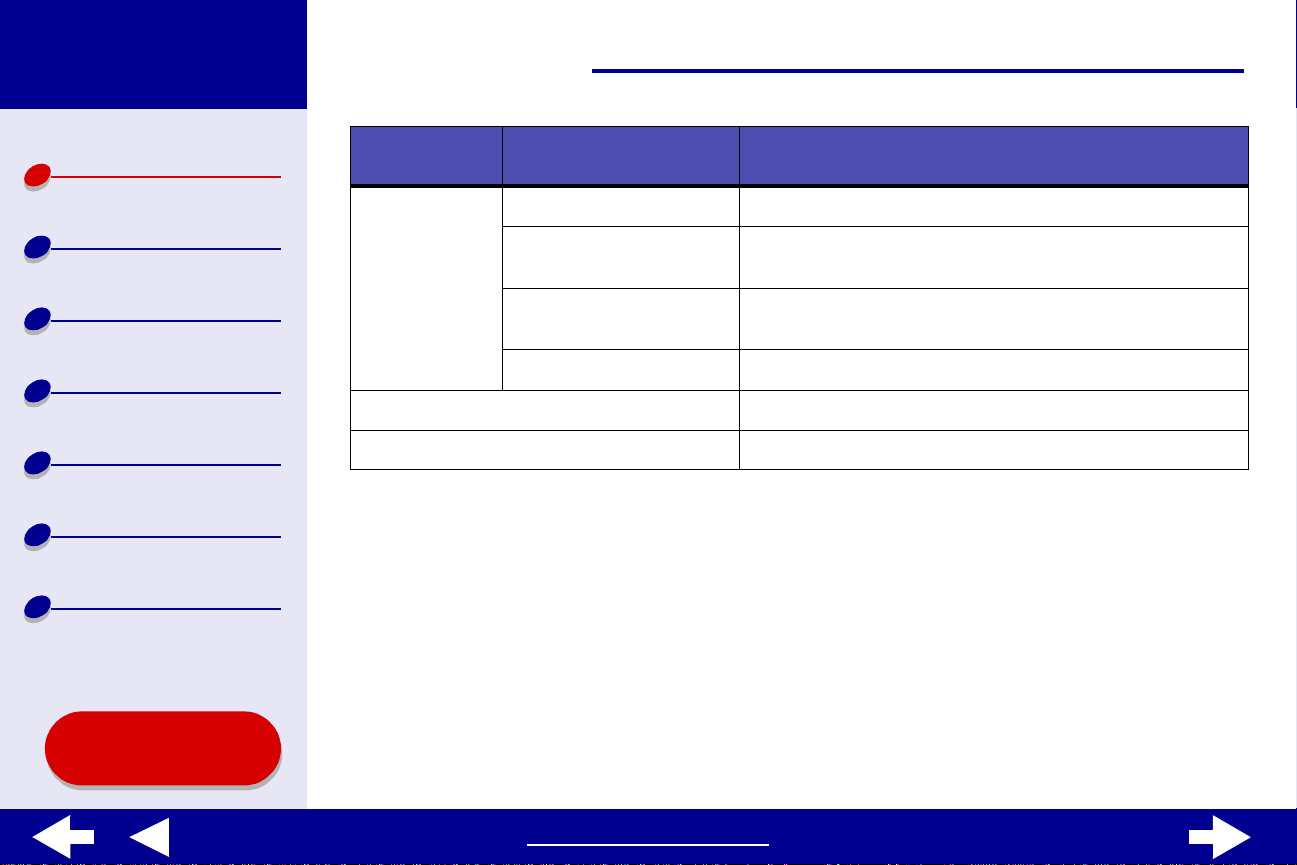
Lexmark Z65
Lexmark Z65n
11Skriveroversikt
Skriveroversikt
Generell utskrift
Utskriftsideer
Vedlikehold
Feilsøking
Merknader
Stikkordregister
Alternativer
på menyen:
Skrivertjenester
Oversikt Vise en oversikt over gjeldende utskriftsinnstillinger.
Lagre tilpasset innstilling Lagre de gjeldende utskriftsinnst illingen e f or senere bruk.
Innstillinger: Formål:
Lexmark Z65-verktøy Åpne Lexmark Z65 Verktøy.
Feilsøking Vise informasjon om feilsøking i hjelpen
for skriverprogramvaren.
Bestille rekvisita Vise informasjon om rekvisita eller bestille rekvisita
på Lexmarks hjemme si de.
Programvareversjon Vise informasjon om programvareversjon.
4 Hvis du ønsker mer inf ormasjon om innstil lingene i dialogboksen Skriv ut, kan du klik k e
på ? for å vise hjelp for disse elementene. Når du er ferdig, kan du klikke på den røde
lukkeknappen.
5 Klikk på Skriv ut for å bruke innstillingene og skrive ut dokumentet.
Bruke denne
håndboken...
www.lexmark.com
Page 12
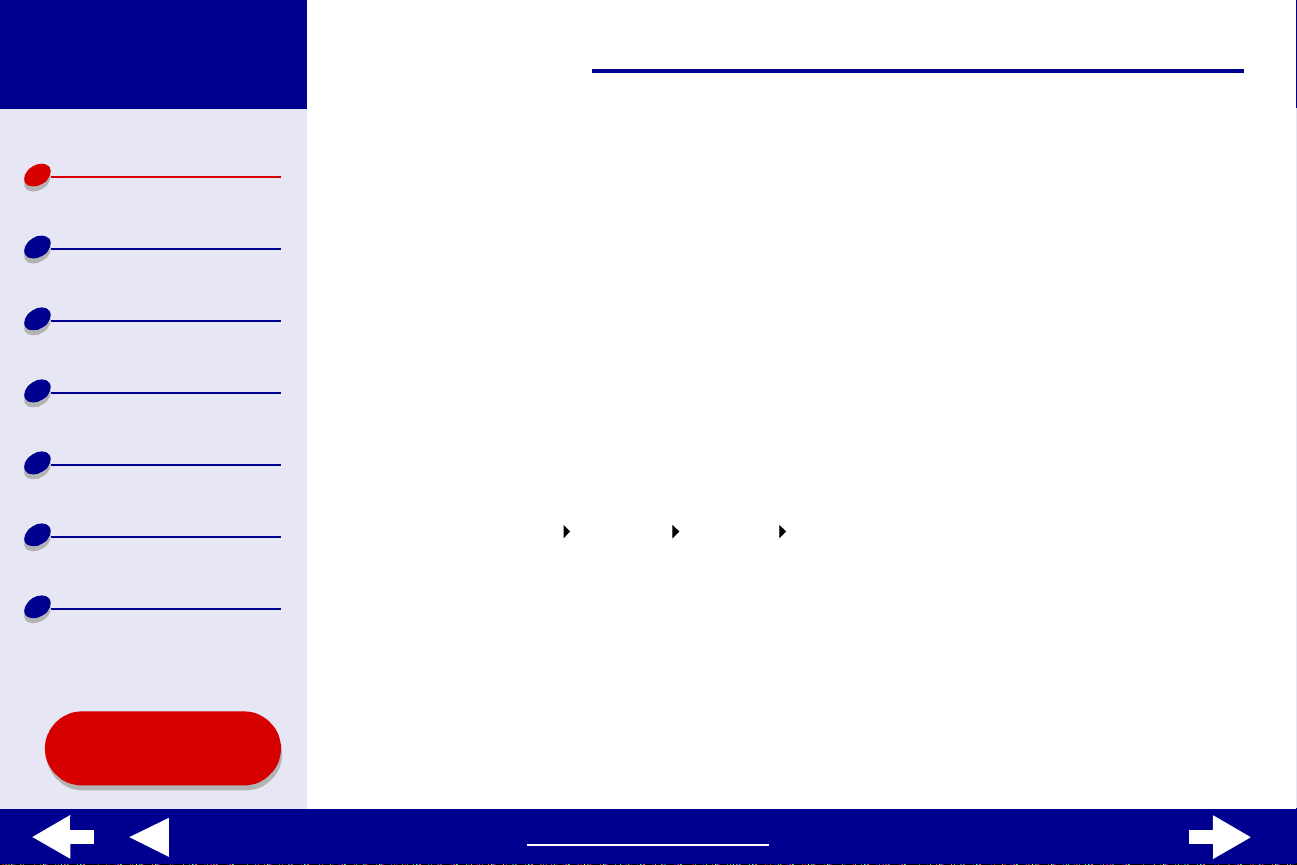
Lexmark Z65
Lexmark Z65n
12Skriveroversikt
Skriveroversikt
Generell utskrift
Utskriftsideer
Vedlikehold
Feilsøking
Merknader
Stikkordregister
Lexmark Z65 Verktøy
Bruk Lexmark Z65-verktøyet til å overvåke skriveren og skriverrekvi sitaen. Du kan:
• Sette inn blekkpatroner • Skrive ut en testside
• Justere blekkpatroner • Få informasjon om bestilling av rekvisita
• Rense blekkdysene • Hente informasjon om programvareversjonen
• Velge en skriver • Konfigurere en nettverksskriver
• Kalibrere papirtypesensoren
Bruke Lexmark Z65-verktøyet
1 I et Finder-vindu må du klikke på Maskin og deretter dobbeltklikke på ikonet
for OS X-disk Bibliotek Skrivere Lexmark.
Bruke denne
håndboken...
www.lexmark.com
Page 13
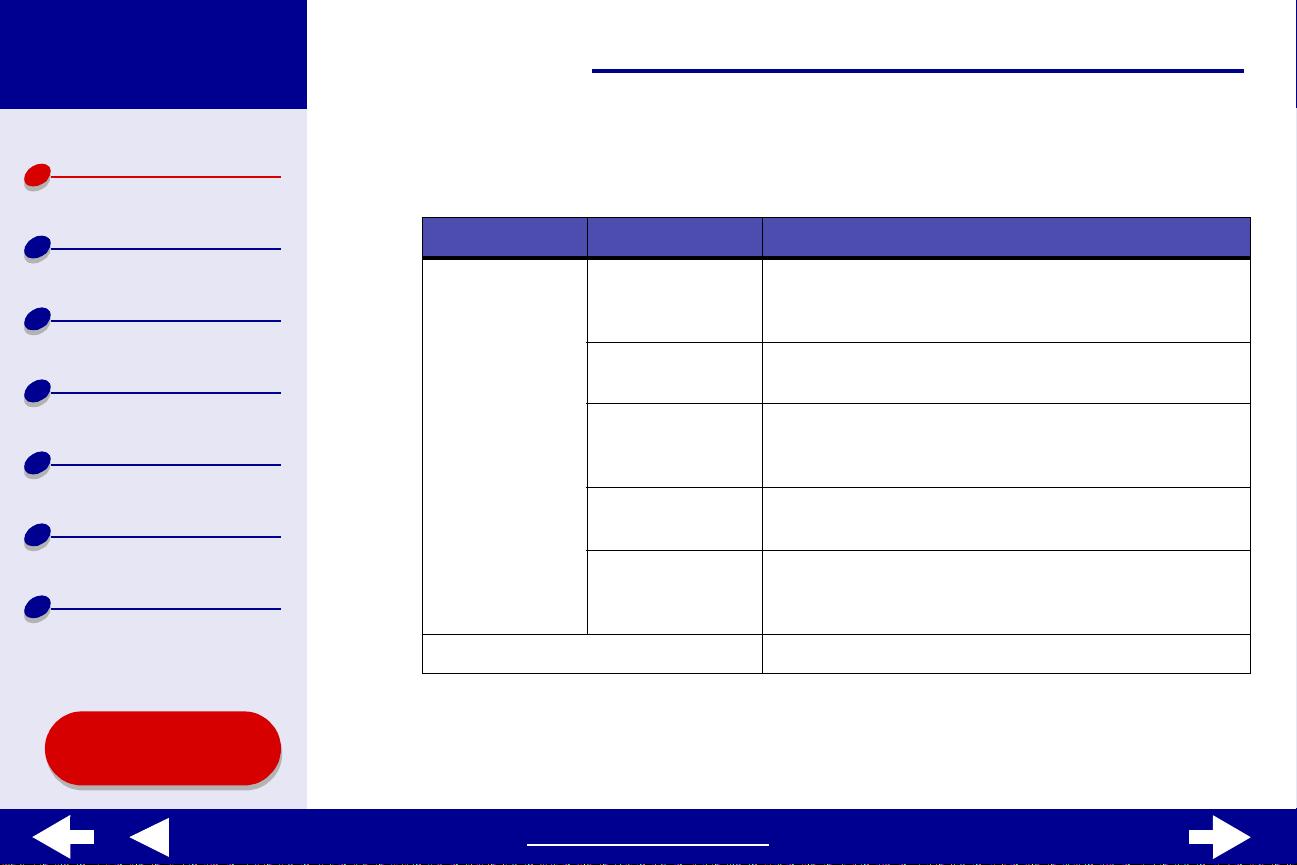
Lexmark Z65
Lexmark Z65n
Skriveroversikt
13Skriveroversikt
2 Dobbeltklikk på ikonet Utilities for Lexmark Z65.
Lexmark Z65-verktøyet vises.
Generell utskrift
Utskriftsideer
Vedlikehold
Feilsøking
Merknader
Stikkordregister
Bruke denne
håndboken...
Alternativer: Innstillinger: Formål:
Kategorien
Blekkpatroner
Kategorien Om Hente informasjon om programvareversjonen.
Sette inn/bytte
patroner
Juster
blekkpatronene
Rens blekkdyser Forbedre utskriftskvaliteten ved å rense tette
Skriv ut testside Skrive ut en testside for å kontrollere at skriveren
Bestille rekvisita Bestille rekvisita, for eksempel blekkpatroner,
Angi blekkpatroninnstillinger i skriverprogramvaren
når du setter inn eller bytter en blekkpatron. Hvis du
ønsker mer informasjon, se Bytte blekkpatronen.
Justere blekkpatronene. Hvis du ønsker mer
informasjon, se Justere blekkpatronene.
blekkdyser. Hvis du ønsker mer informasjon, se
Rense blekkdysene.
fungerer som den skal.
fra Lexmarks hjemmeside. Hvis du ønsker mer
informasjon, se Bestille rekvisita.
www.lexmark.com
Page 14

Lexmark Z65
Lexmark Z65n
14Skriveroversikt
Skriveroversikt
Generell utskrift
Utskriftsideer
Vedlikehold
Feilsøking
Merknader
Stikkordregister
Alternativer: Innstillinger: Formål:
Menyen
Avansert
Velg skriver • Velge en skriver og angi den som standardskriv er.
• Finne IP-adressen for den valgte skriveren.
• Legge til en skriver som er plassert i et eksternt
subnett. Du kan legge til én skriver eller søke
i subnettet etter alle tilgjengelige skrivere.
• Vise en liste over alle USB-, delte USB- og
nettverksskrivere.
Konfigurasjon av
nettverksskriver
• Konfigurere en nettverksskriver som ikke
er konfigurert.
• Vise en liste over nettverksskrivere.
3 Hvis du vil vite mer om hv a du kan gjøre med skriveren, kan du klikk e på ? for å åpne
hjelpen til skriverprogramvaren. Når du er f erdig, kan du klikk e på den røde lukkeknappen.
4 Klikk på den røde lukkeknappen for å lukke Lexmark Z65-verktøyet.
Bruke denne
håndboken...
www.lexmark.com
Page 15
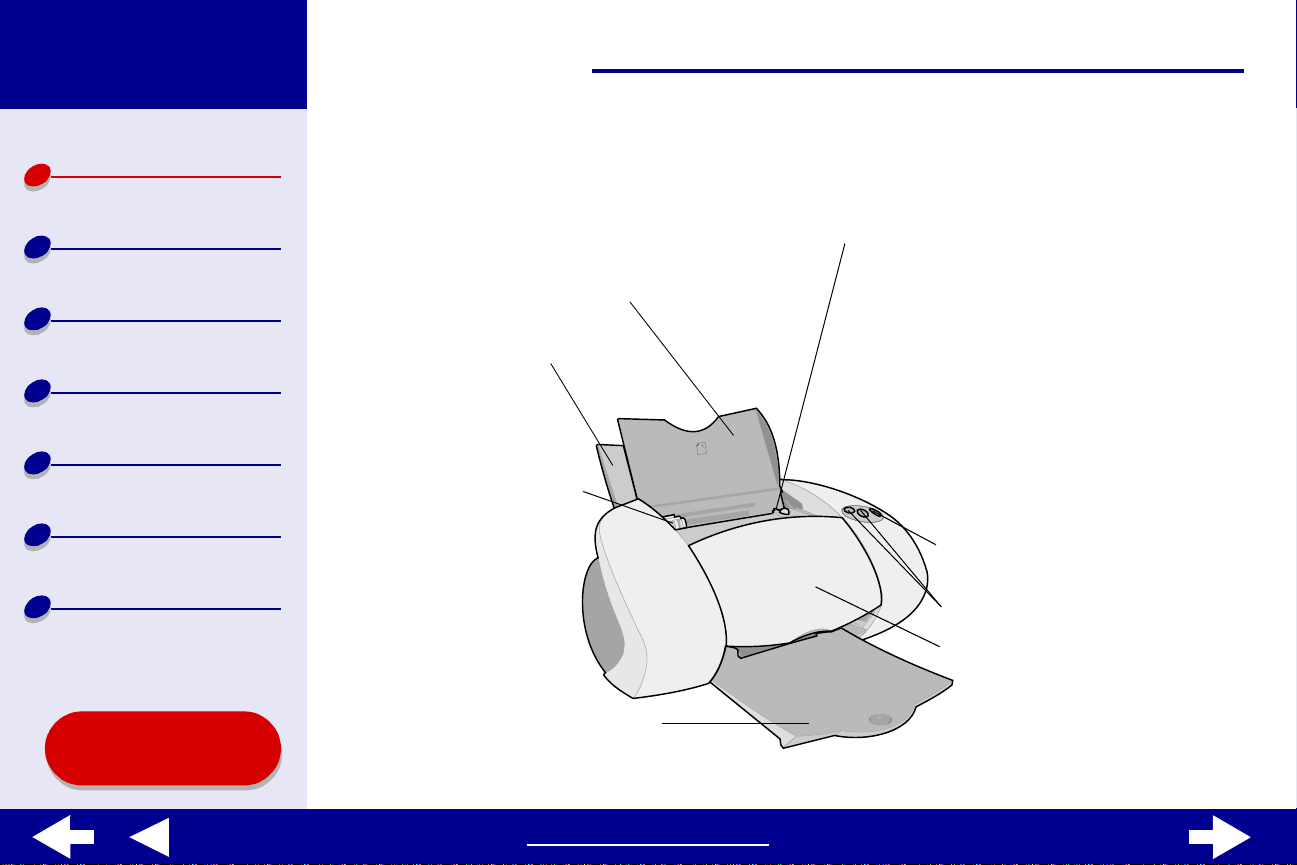
Lexmark Z65
Lexmark Z65n
15Skriveroversikt
Skriveroversikt
Generell utskrift
Utskriftsideer
Vedlikehold
Feilsøking
Merknader
Stikkordregister
Lære mer om skriverdelene
Tabellen på side 17 beskriver hver del.
Papirutløserspak
Papirskuff 1 (fremre)
Papirskuff 2 (bakre)
Papirskinne
Av/på-knapp
Papirskuffknapper
Frontdeksel
Bruke denne
håndboken...
Utskuff
www.lexmark.com
Page 16
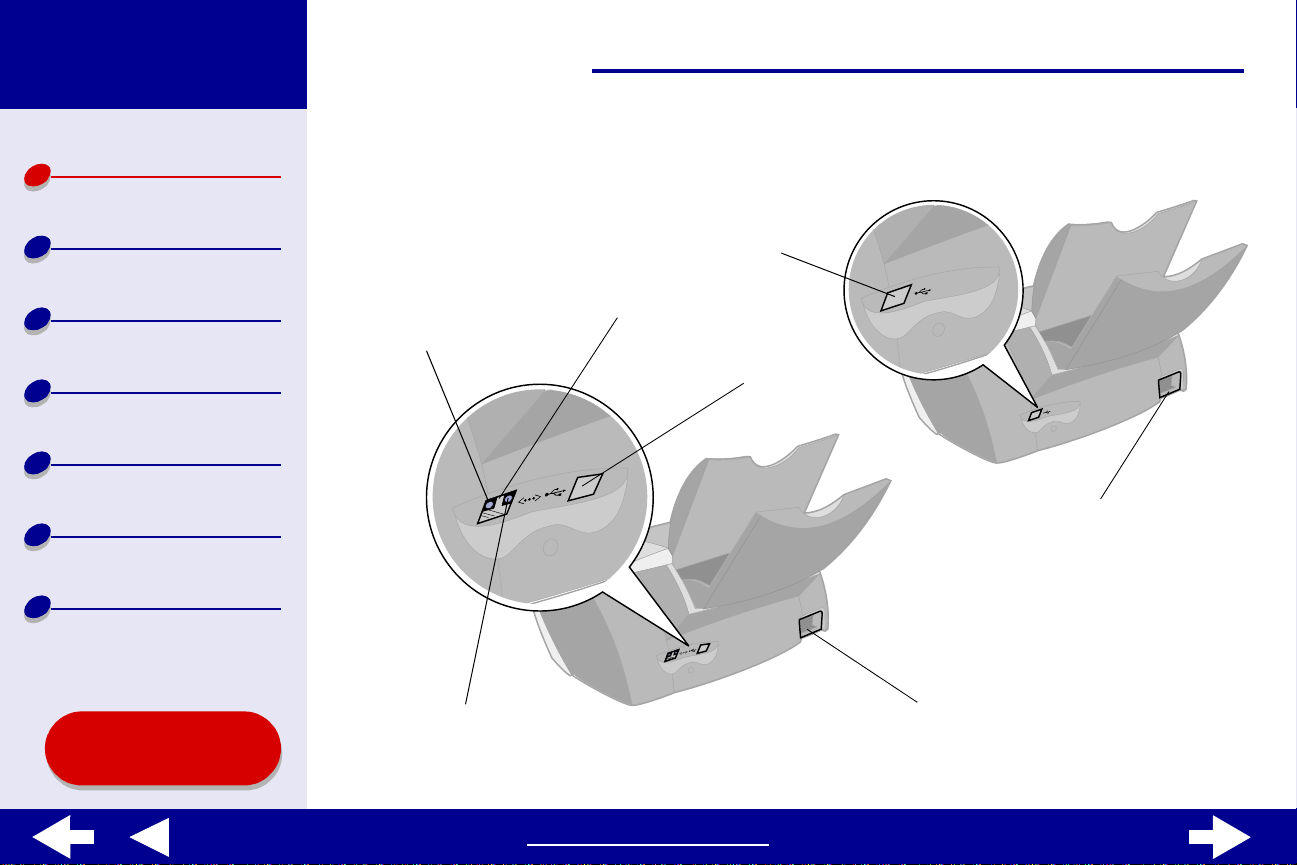
Lexmark Z65
Lexmark Z65n
Skriveroversikt
16Skriveroversikt
Lexmark Z65
Generell utskrift
Utskriftsideer
Vedlikehold
Feilsøking
Merknader
Stikkordregister
Bruke denne
håndboken...
Lexmark Z65n
Lampen for
hastigheten
på nettverksforbindels
Lampen for
nettverkstilkobling
USBkabelforbindelse
Ethernetkabelforbindelse
USBkabelforbindelse
Strømadapter
Strømadapter
www.lexmark.com
Page 17

Lexmark Z65
Lexmark Z65n
17Skriveroversikt
Skriveroversikt
Generell utskrift
Utskriftsideer
Vedlikehold
Feilsøking
Merknader
Stikkordregister
Del: Hva delene brukes til:
Ethernet-kabelforbindelse Koble skriveren til et nettverk med en Ethernet-kabel av typen
RJ-45 (kategori 5).
Frontdeksel • Sette inn eller bytte blekkpatronene.
• Fjerne fastkjørt papir.
Lampen for hastigheten
på nettverksforbindelsen
Lampen for nettverkstilkobling Se om nettverket er ordentlig koblet til (lampen er på).
Utskuff Stable papir etter utskrift.
Papirskuff 1 (fremre) Skrive ut på de fleste papirtyper og -størrelser. Denne skuff e n ha r
Papirskuff 2 (bakre) Skrive ut på ulike papirtyper. Standardinnstillingen for
Se hvor fort nettverket overfører data.
• Når lampen blinker, overfører nettverket data ved 100 Mbps.
• Når lampen lyser, overfører nettverket data ved 10 Mbps.
en papirtypesensor, og bør brukes som hovedpapirskuff. Hvis du
ønsk e r mer inf ormasjon, se Bruke papirtypesensoren. Kontroller
nummerikonet slik at du velger papirskuffen med samme nummer.
denne papirskuffen er vanlig papir. Denne skuffen har ikke
papirtypesensor. Kontroller nummerikonet slik at du velger
papirskuffen med samme nummer.
Bruke denne
håndboken...
www.lexmark.com
Page 18
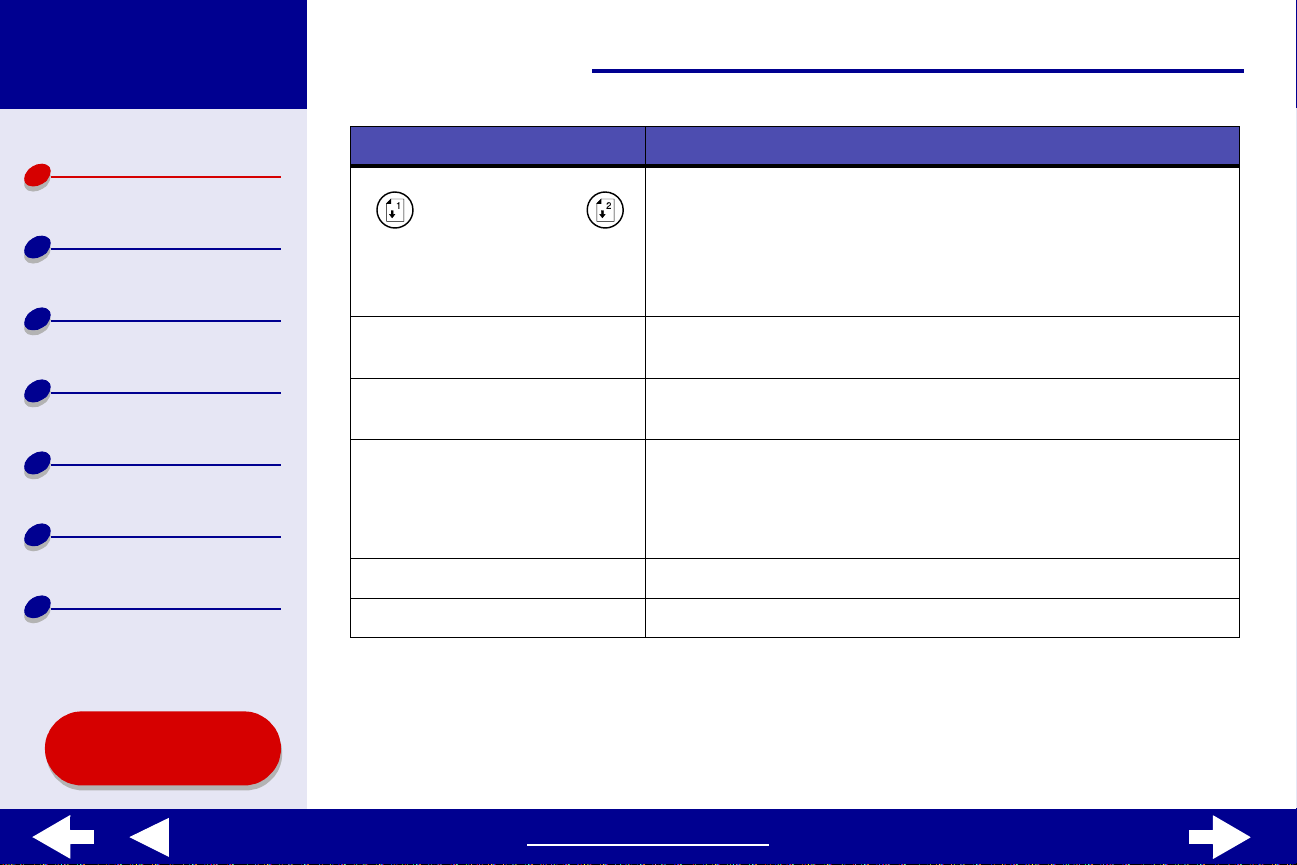
Lexmark Z65
Lexmark Z65n
18Skriveroversikt
Skriveroversikt
Generell utskrift
Utskriftsideer
Vedlikehold
Feilsøking
Merknader
Stikkordregister
Del: Hva delene brukes til:
Papirskuffknapper
Papirskinne Kontrollere at papiret trekkes riktig inn i skriveren.
Papirutløserspak Løse ut et papirark før du fjerner det. Det er en papirutløserspak
Av/på-knapp • Slå skriveren på eller av.
Strømadapter Koble strømadapteren til skriveren.
USB-kabelforbindelse Koble skriveren til datamaskinen ved hjelp av en USB-kabel.
• Velge en papirskuff (trykk én gang på knappen).
Lampen viser at skuffen er valgt.
• Trekke ut papir fra skriveren.
• Kontrollere skriverstatusen. Hvis du ønsker mer
informasjon, se Lære mer om feilmeldinger og
blinkende lamper.
Det er en papirskinne i hver papirskuff.
i hver papirskuff.
• Ko ntr ol lere sk riverstatusen.
Hvis du ønsker mer informasjon, se Lære mer om
feilmeldinger og blinkende lamper.
Bruke denne
håndboken...
www.lexmark.com
Page 19
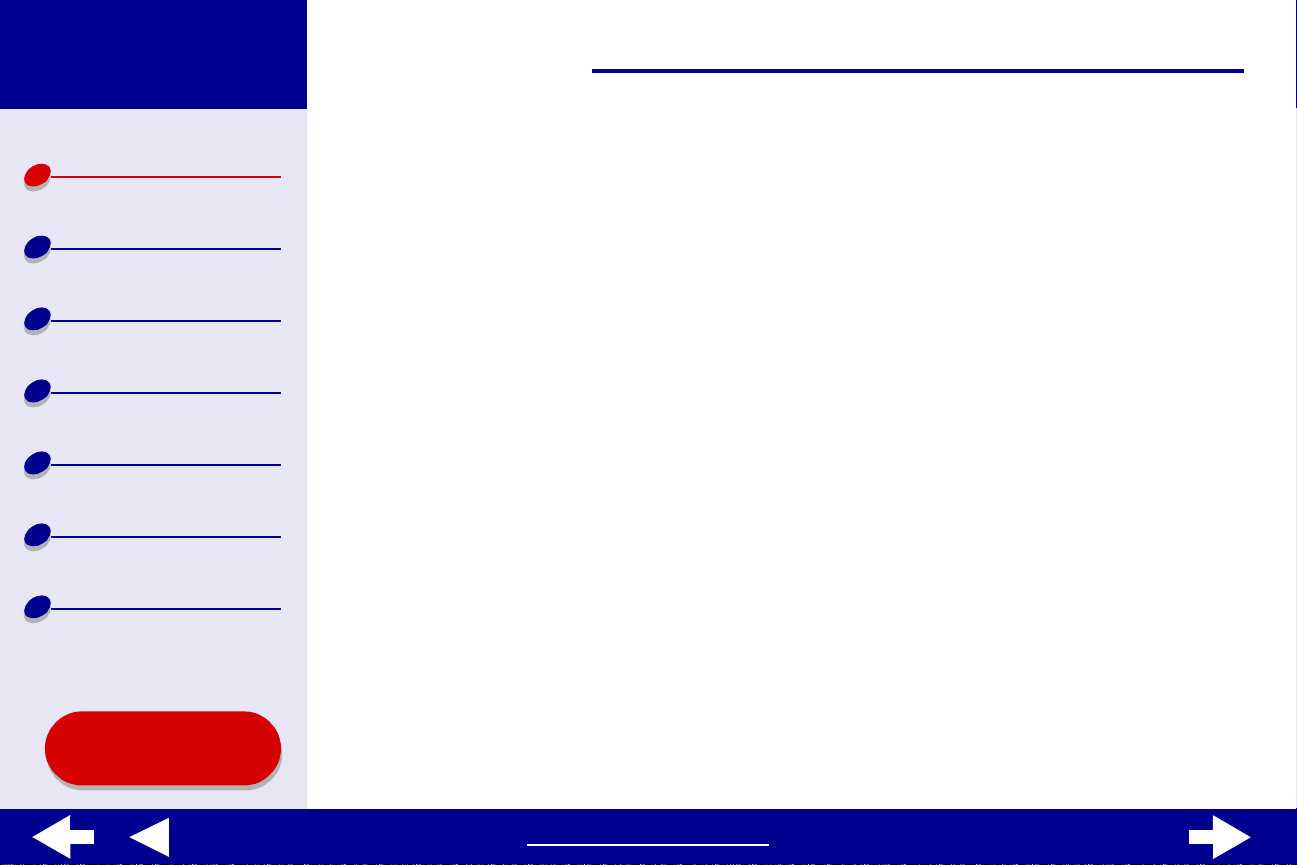
Lexmark Z65
Lexmark Z65n
19Skriveroversikt
Skriveroversikt
Generell utskrift
Utskriftsideer
Vedlikehold
Feilsøking
Merknader
Stikkordregister
Bruke papirtypesensoren
Skriveren har en papirtypesensor i skuff 1. Hvis du legger transparenter eller vanlig,
bestrøket eller glanset papir i skuff 1, r egistrerer skriveren papirtypen, og justerer automatisk
papirtypeinnstillingen i dialogboksen Skriv ut.Slik aktiverer du automatisk registrering av
papirtypen i skriveren:
1 Velg Skriv ut på Arkiv-menyen i programmet.
2 Velg Lexmark Z65 på skrivermenyen.
3 Velg Kvalitet og materiale på menyen øverst til venstre.
4 Velg Automatisk på menyen Skuff 1 (fremre).
5 Klikk på Skriv ut.
Merk: Selv om skriveren kan registrere papirtypen du bruker, kan den ikke
registrere papirstørrelsen. Kontroller at du velger riktig papirstørrelse
i Dialogboksen Sideoppsett.
Bruke denne
håndboken...
www.lexmark.com
Page 20
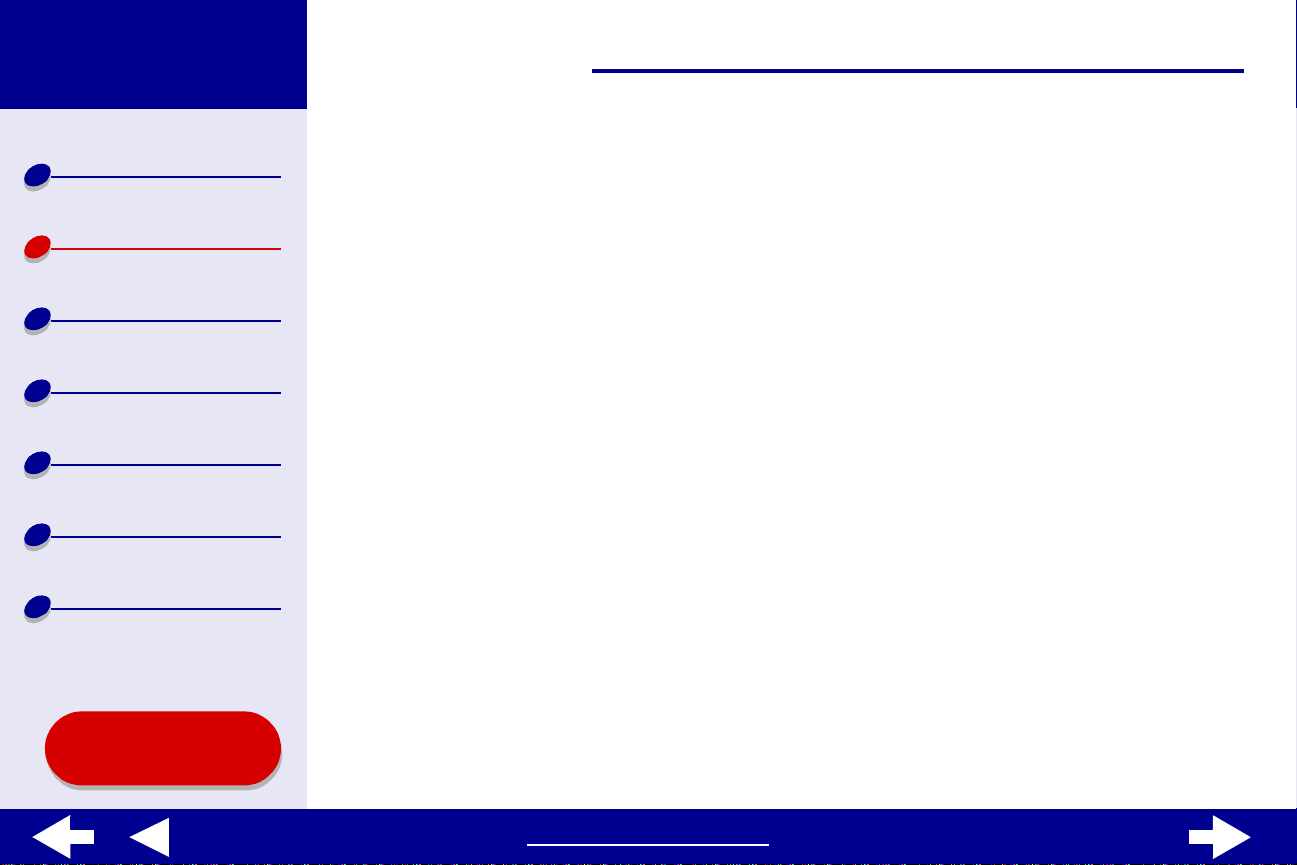
Lexmark Z65
Lexmark Z65n
20Generell utskrift
Skriveroversikt
Generell utskrift
Utskriftsideer
Vedlikehold
Feilsøking
Merknader
Stikkordregister
Så enkelt er det å skrive ut:
Trinn 1: Legg i papiret
Trinn 2: Tilpass skriverinnstillingene
Trinn 3: Skriv ut dokumentet
Merk: Hvis du ønsker hjelp til å skrive ut på spesialpapir (for eksempel fotopapir,
bannerpapir, transp arenter eller påstrykningspapir), se Utskriftsideer.
Bruke denne
håndboken...
www.lexmark.com
Page 21
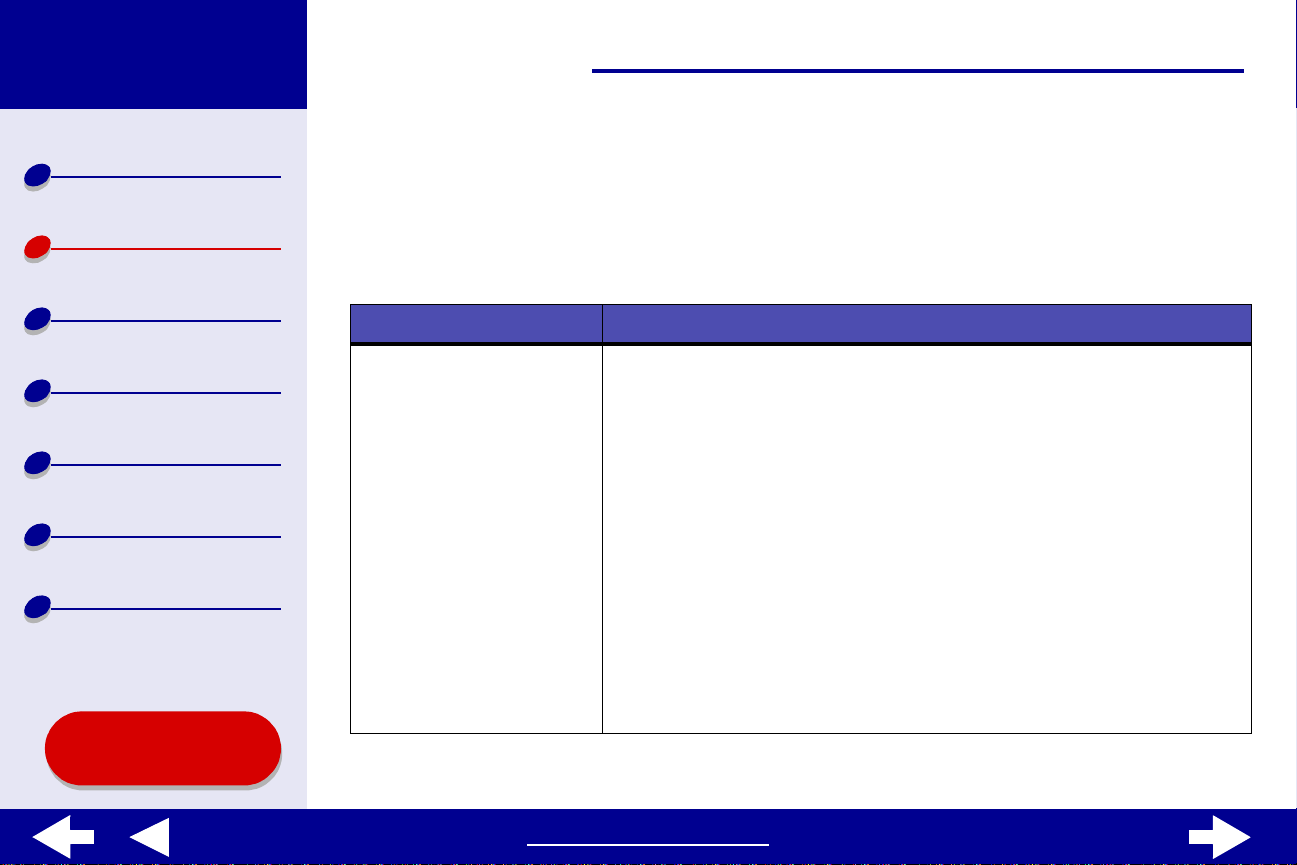
Lexmark Z65
Lexmark Z65n
21Generell utskrift
Skriveroversikt
Generell utskrift
Utskriftsideer
Vedlikehold
Feilsøking
Merknader
Stikkordregister
Bruke denne
håndboken...
Trinn 1: Legg i papiret
Skriveren har to papirskuffer. Antallet ark du kan legge i hver skuff varierer med tykkelsen
og vekten på papiret.
1 Pass p å at papirskuffen du vil bruke, er åpen.
Papirskuff: Du kan legge i opptil:
Skuff 1 • 25 ark med glanset papir eller fotopapir
• 100 ark med Premium-papir (bestrøket)
• 25 ark med påstrykningspapir
• 100 ark med vanlig papir
• 10 gratulasjonskort, kartotekkort, fotokort eller postkort
• 10 konvolutter
• 10 transparenter
• 25 ark med etiketter
• 100 ark med tilpasset papirstørrelse
Merk: Denne skuffen har en papirtypesensor, og bør brukes
som hovedpapirskuff. Hvis du ønsker mer informasjon,
se Bruke papirtypesensoren.
www.lexmark.com
Page 22
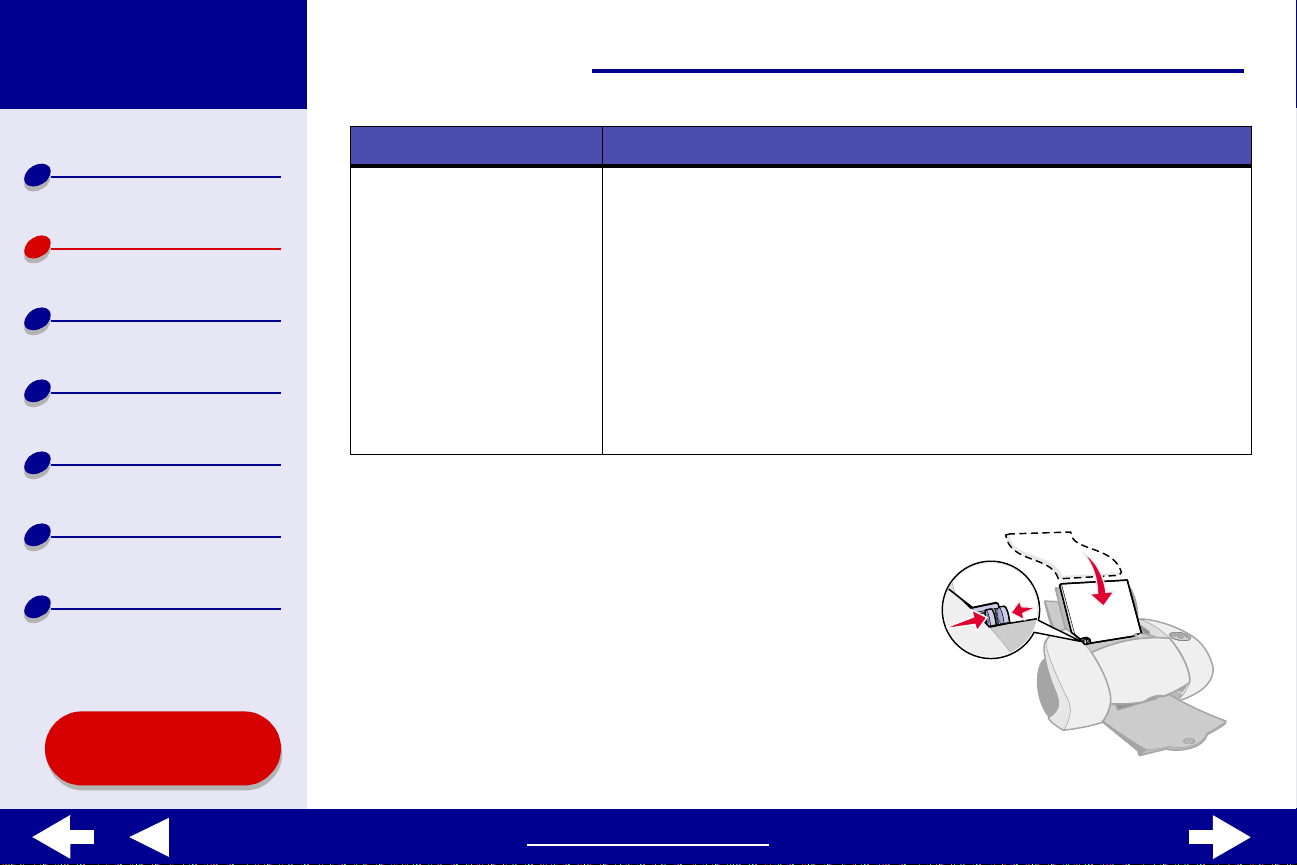
Lexmark Z65
Lexmark Z65n
22Generell utskrift
Skriveroversikt
Generell utskrift
Utskriftsideer
Vedlikehold
Feilsøking
Merknader
Stikkordregister
Bruke denne
håndboken...
Papirskuff: Du kan legge i opptil:
Skuff 2 • 150 ark med vanlig papir, A4-papir eller Letter-papir
• 25 ark med glanset papir eller fotopapir
• 150 ark med Premium-papir (bestrøket)
• 25 ark med påstrykningspapir
• 10 transparenter
• 25 ark med etiketter
Merk: Papirskuff 2 har ikke papirtypesensor. Du må kanskje velge
en papirtype i skriverprogramvaren. Hvis du vil ha hjelp, se
Tilpass skriverinnstillingene.
2 Velg Skriv ut på Arkiv-menyen i programmet.
3 Legg arkene inntil høyre side av papirskuffen,
med utskriftssiden mot deg.
Merk: A4-papir skal ligge litt over toppen av
papirskuff en. Letter-papir skal ligge litt
over top pen av papir skuff 1 og just eres
etter toppen av papirskuf f 2. Ikke press
papiret for la ngt ned i skriveren.
www.lexmark.com
Page 23
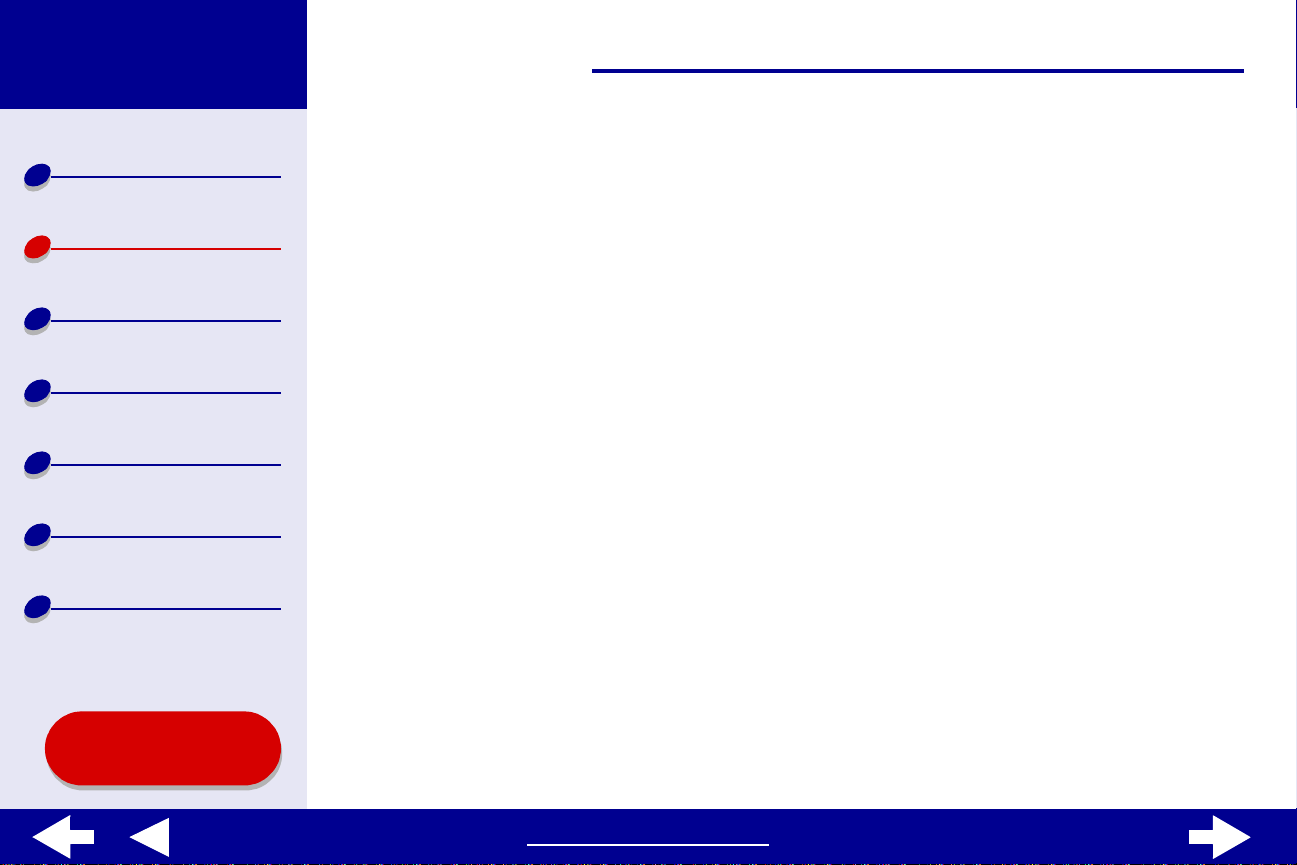
Lexmark Z65
Lexmark Z65n
Skriveroversikt
Generell utskrift
Utskriftsideer
Vedlikehold
Feilsøking
Merknader
Stikkordregister
23Generell utskrift
4 Skyv papirskinnen inntil den venstre kanten av papiret.
Hvis du ønsker informasjon om hvordan du skal legge i spesialpapir, se Utskriftsideer.
Bruke denne
håndboken...
www.lexmark.com
Page 24
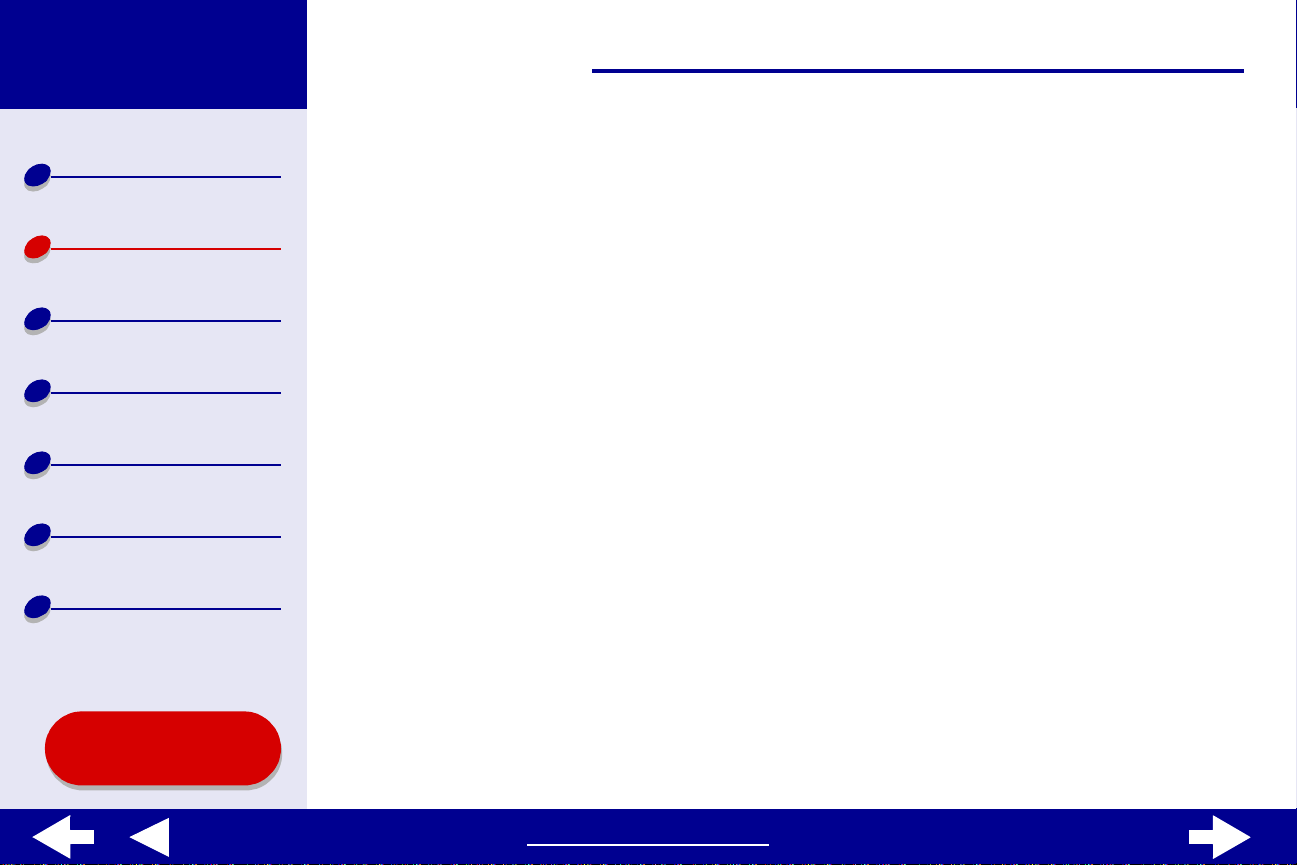
Lexmark Z65
Lexmark Z65n
24Generell utskrift
Skriveroversikt
Generell utskrift
Utskriftsideer
Vedlikehold
Feilsøking
Merknader
Stikkordregister
Trinn 2: Tilpass skriverinnstillingene
Hvis du bruker A4-papir eller Letter-papi r og ønsker vanlig utskriftskvalitet, trenger du
bare å justere skriverinnstillingen for papirstørrelse.
Hvis du bruker spesialpapir, for eksempel fotopapir, kort, konvolutter eller bannerpapir,
se Utskriftsideer for å tilpasse skriverinnstillingene.
Hvis du ønsker mer informasjon om de ulike skriverinnstil li ngene, se Lære mer om
skriverprogramvaren.
Bruke denne
håndboken...
www.lexmark.com
Page 25
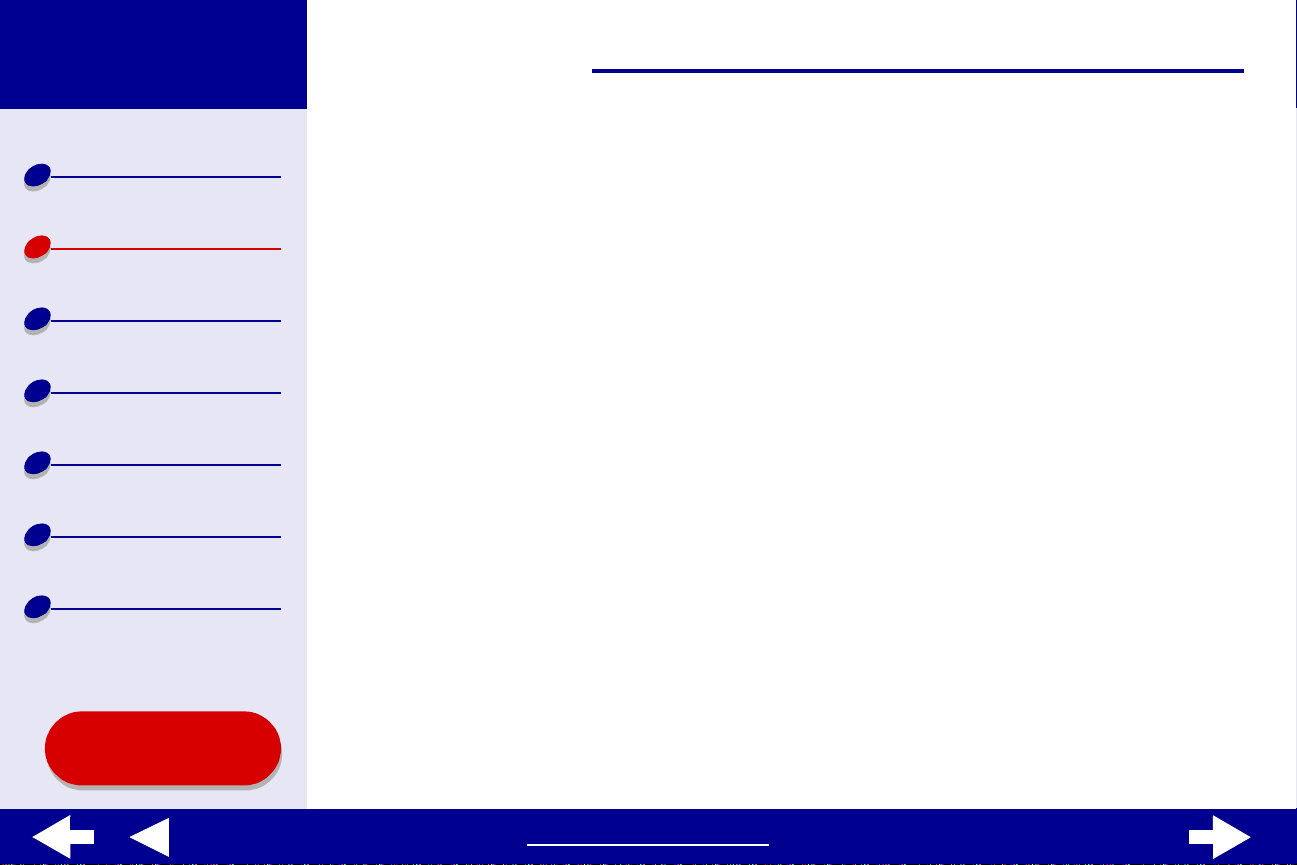
Lexmark Z65
Lexmark Z65n
25Generell utskrift
Skriveroversikt
Generell utskrift
Utskriftsideer
Vedlikehold
Feilsøking
Merknader
Stikkordregister
Trinn 3: Skriv ut dokumentet
Når du har lagt i papiret og tilpasset skriverinnstillingene (hvis nødvendig), er du klar til
å skrive ut.
1 Velg Skriv ut på Arkiv-menyen i programmet.
2 Klikk på Skriv ut.
Merk: Du kan ha opptil 150 ark i utskuffen. Hvis du skal skrive ut mer enn 150 ark,
må du fjerne de første 150 arkene før du kan fortsette utskriften.
Bruke denne
håndboken...
www.lexmark.com
Page 26
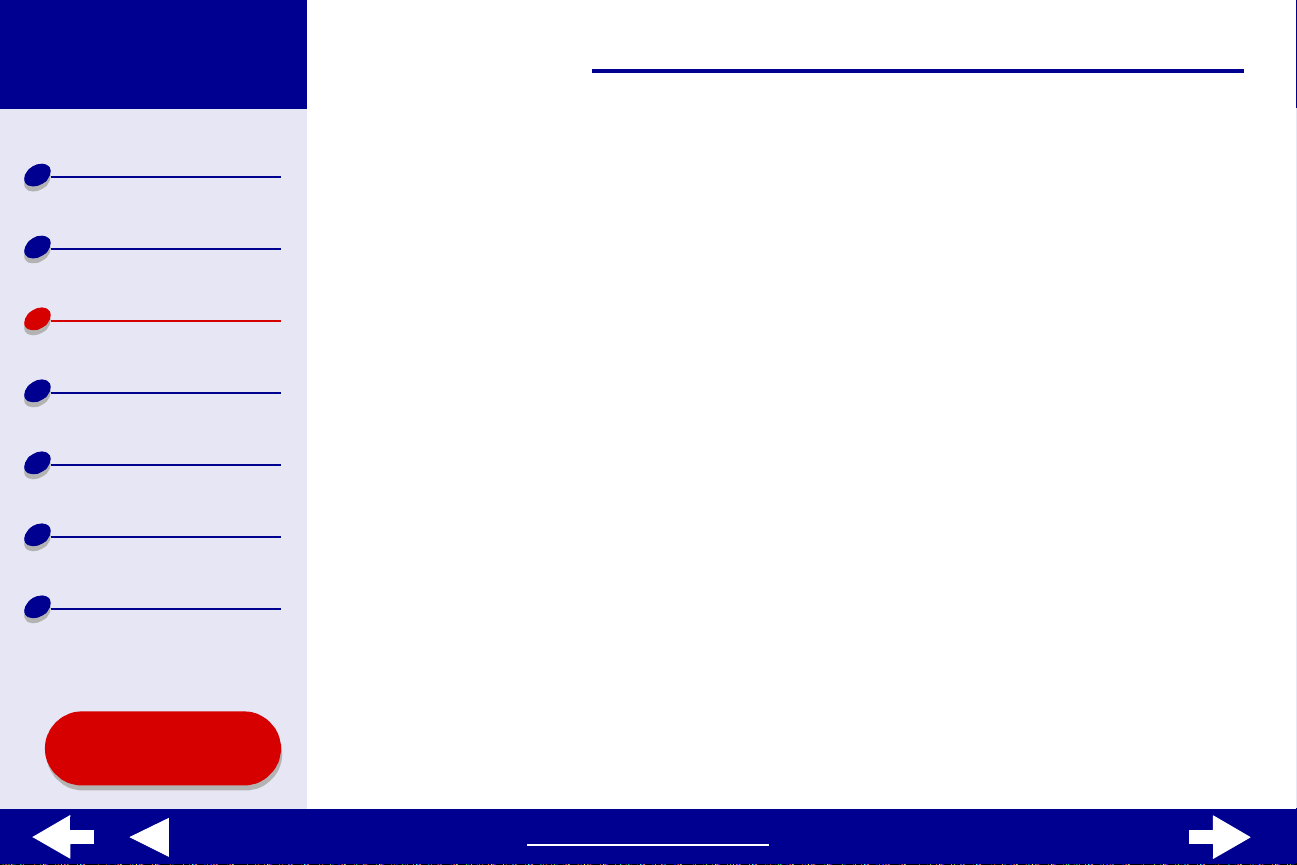
Lexmark Z65
Lexmark Z65n
Skriveroversikt
26Utskriftsideer
Generell utskrift
Utskriftsideer
Vedlikehold
Feilsøking
Merknader
Stikkordregister
Bruke denne
håndboken...
• Skrive ut fotografier
• Skrive ut på Premium-papir
(bestrøket)
• Skrive ut kort
• Skrive ut konvolutter
• Skrive ut fargebilder
i sort/hvitt
• Skrive ut på etiketter
• Skrive ut manus
• Skrive ut på
påstrykningspapir
• Skrive ut på transparenter
• Skrive ut på bannerpapir
www.lexmark.com
Page 27
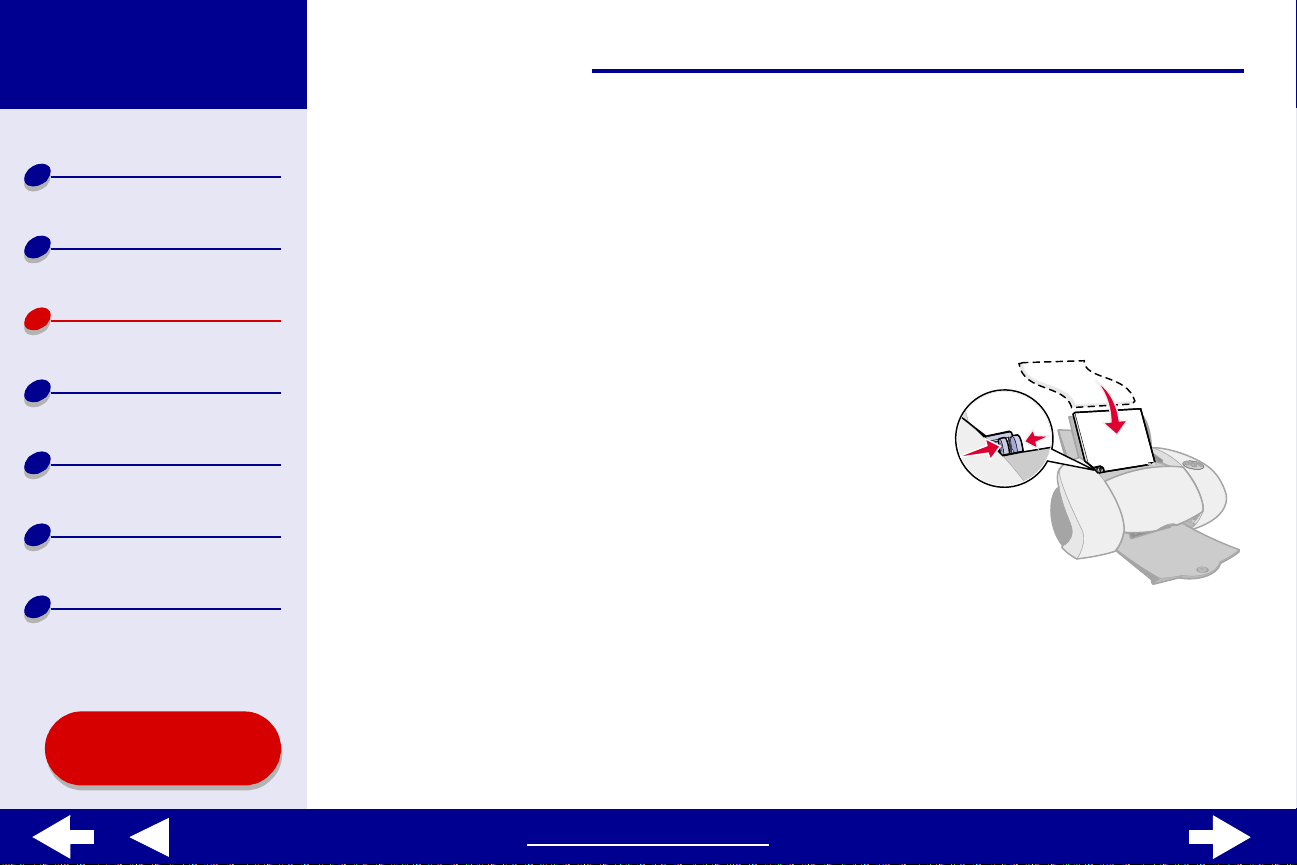
Lexmark Z65
Lexmark Z65n
27Utskriftsideer
Skriveroversikt
Generell utskrift
Utskriftsideer
Vedlikehold
Feilsøking
Merknader
Stikkordregister
Skrive ut fotografier
Du kan legge i opptil 25 ark med bestrøket papir, fotopapir eller glanset papir, avhengig
av tykkelsen på papiret. Det kan hende at du vil skrive ut fotografiene på vanlig papir før
du legger i fotopapir og endrer innstillingene. På denne måten kan du justere bildet slik
at utskriften blir best mulig, uten å sløse med fotopapir. Hvis du vil skrive ut på fotokort,
se Skrive ut kort.
Trinn 1: Legg i fotopapiret
• Hvis det fulgte instruksjoner med fotopapiret,
må du lese dem nøye.
• Kontroller at papiret ikke er brukt eller ødelagt.
• Kontroller at den glansede eller bestrøkne siden
vender mot deg.
• Legg fotopapiret inntil høyre side av papirskuff 1.
Merk: Ikke trykk papiret f or langt ned i skriveren.
• Skyv papirskinnen inntil den venstre kanten av papiret.
Bruke denne
håndboken...
www.lexmark.com
Page 28
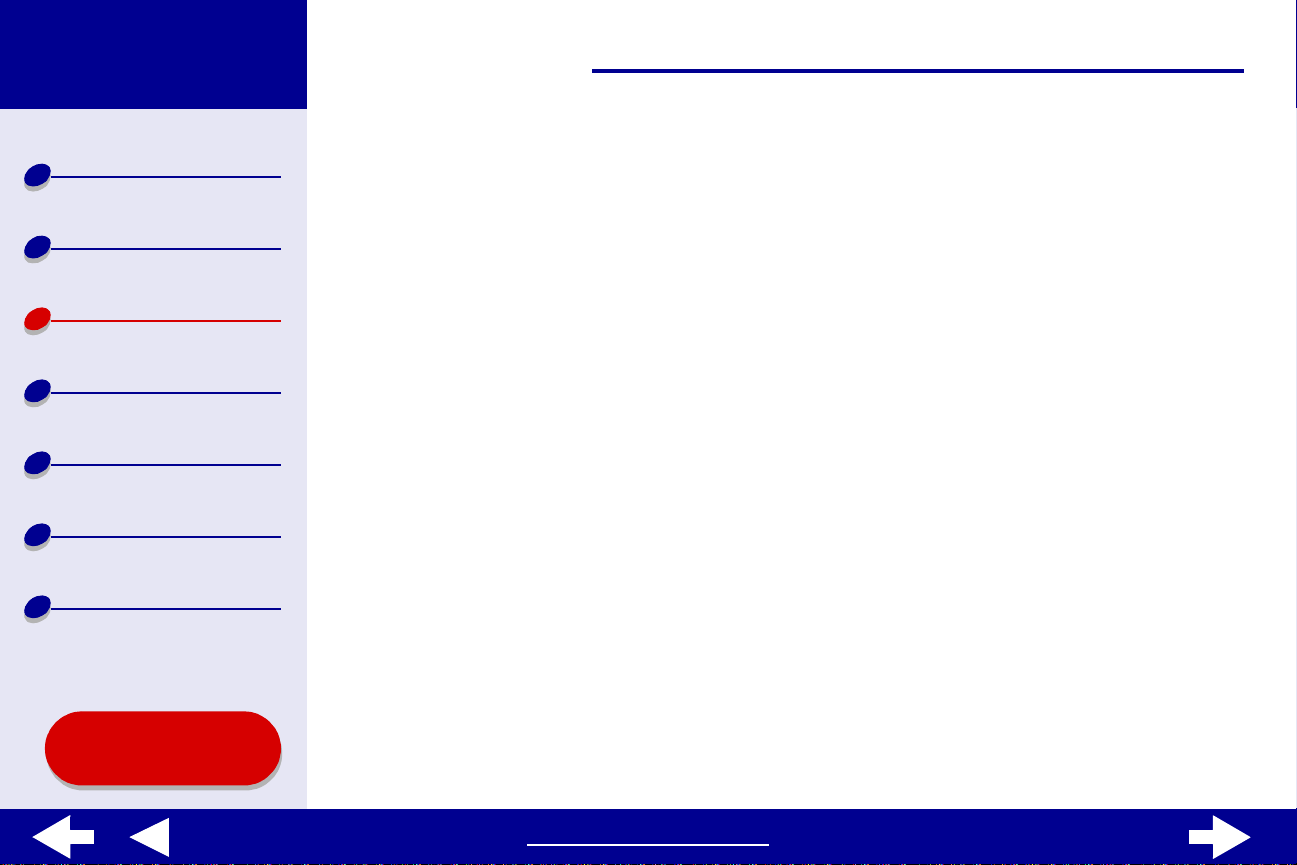
Lexmark Z65
Lexmark Z65n
28Utskriftsideer
Skriveroversikt
Generell utskrift
Utskriftsideer
Vedlikehold
Feilsøking
Merknader
Stikkordregister
Trinn 2: Tilpass skriverinnstillingene
Hvis du vil ha hjelp, se Lære mer om skriverprogramvaren.
1 Velge papirstørrelse og retning:
a Velg Sideoppsett på Arkiv-menyen i programmet.
b Velg Lexmark Z65 på menyen Format for.
c Velg Sideattributter på menyen Innstillinger.
d Velg papirstørrelsen for fotografiet på menyen Papirstørrelse.
e Velg Stående, Liggende eller Omvendt liggende som retning.
f Klikk på OK.
2 Velge papirskuff, fargeinnstilling, utskriftskvalitet og papirtype:
a Velg Skriv ut på Arkiv-menyen i programmet.
b Velg Lexmark Z65 på skrivermenyen.
c Velg Arkmating på menyen øverst ti l venstre.
d Velg Alle sider og Skuff 1.
Bruke denne
håndboken...
e Velg Fargealternativer på menyen øverst til venstre.
www.lexmark.com
Page 29
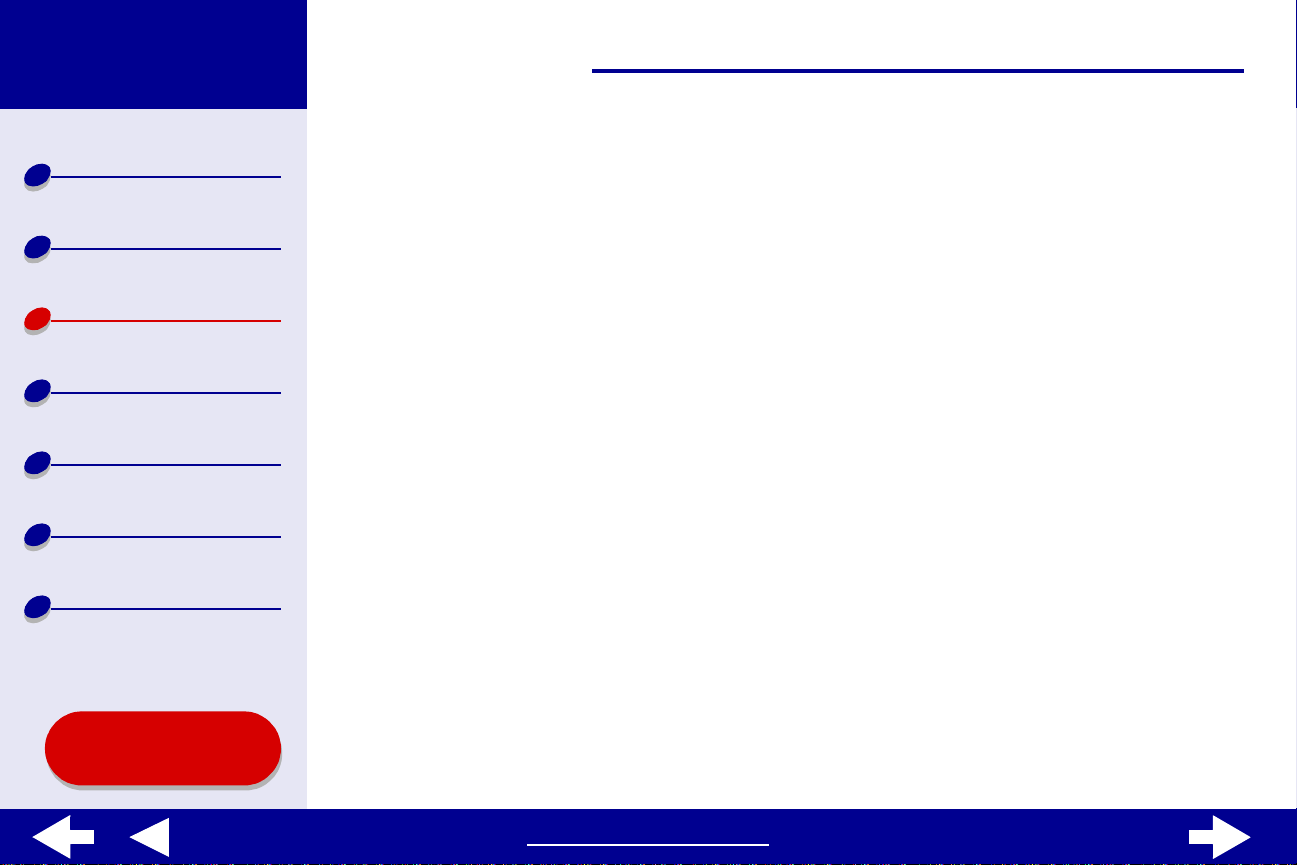
Lexmark Z65
Lexmark Z65n
Skriveroversikt
29Utskriftsideer
f Ve lg Naturlig på menyen Dokumentfarge.
g Velg Airbrush på menyen Raster.
Generell utskrift
Utskriftsideer
Vedlikehold
Feilsøking
Merknader
Stikkordregister
Bruke denne
håndboken...
h Velg Kvalitet og materiale på menyen øverst til venstre.
i Klikk på Bedre eller Best under Utskriftskvalitet.
Merk: Innstillinger for bedre utskriftskvalitet gir dokumenter med bedre kvalitet,
men kan ta lenger tid å skrive ut.
j Velg Automatisk for papirty p e på menyen Skuff 1 (fremre).
Trinn 3: Skriv ut fotografiene
Klikk på Skriv ut.
Merk: Hvis du vil unngå flekker, må du ta bort fotografiene etter hvert som de
kommer ut av skriveren og la dem tørke før du legger dem i bunker.
www.lexmark.com
Page 30
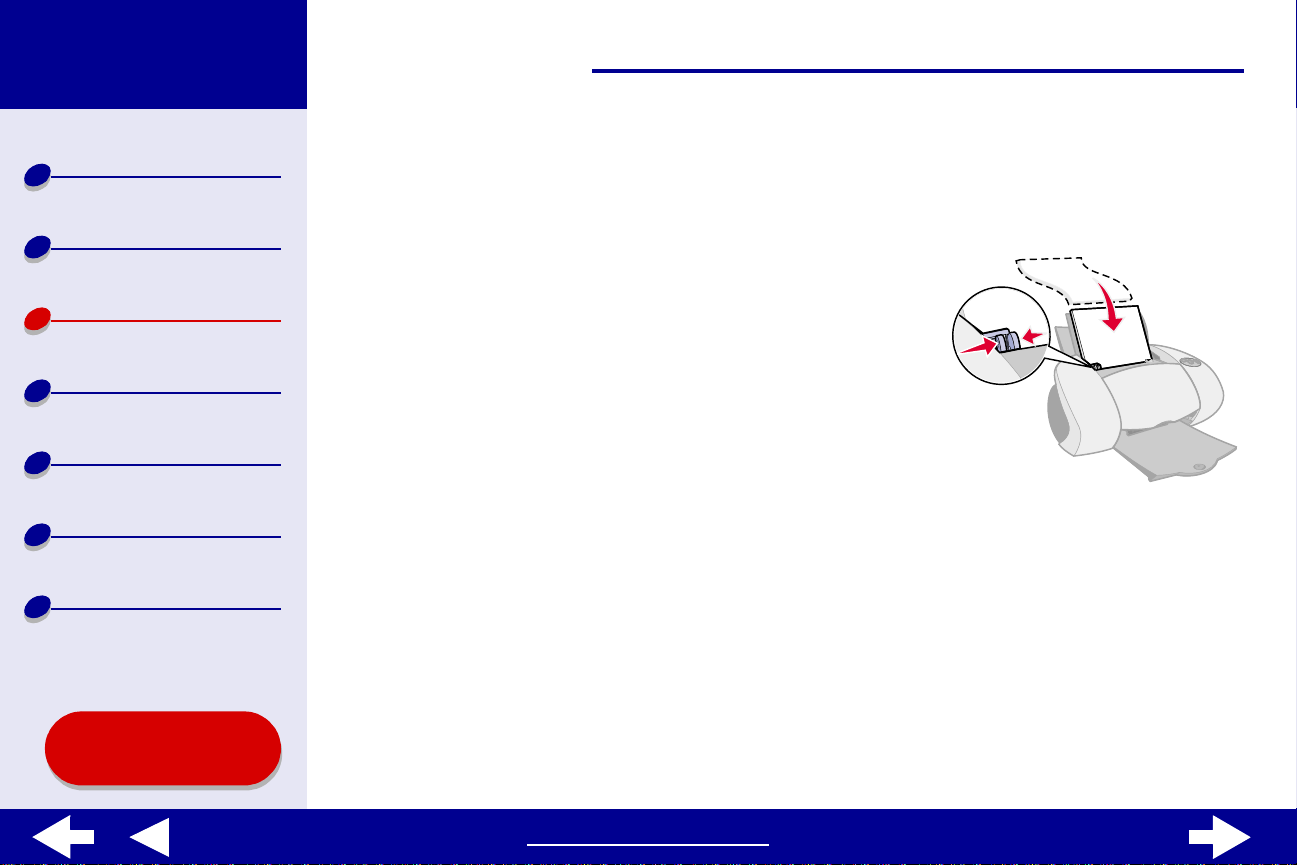
Lexmark Z65
Lexmark Z65n
30Utskriftsideer
Skriveroversikt
Generell utskrift
Utskriftsideer
Vedlikehold
Feilsøking
Merknader
Stikkordregister
Skrive ut på Premium-papir (bestrøket)
Du kan legge i opptil 100 ark med Premium-papir (bestrøket), avhengig a v tyk k elsen p å papiret.
Trinn 1: Legg i Premium-papir (bestrøket)
• Hvis det fulgte instruksjoner med papiret,
må du lese dem nøye.
• Kontroller at papiret ikke er brukt eller ødelagt.
• Kontroller at utskriftssiden vender mot deg.
• Legg papiret inntil h øyre side av papirskuff 1.
Merk: Ikke trykk papiret for langt ned i skriveren.
• Skyv papirskinnen inntil den venstre kanten av papiret.
Bruke denne
håndboken...
www.lexmark.com
Page 31

Lexmark Z65
Lexmark Z65n
31Utskriftsideer
Skriveroversikt
Generell utskrift
Utskriftsideer
Vedlikehold
Feilsøking
Merknader
Stikkordregister
Trinn 2: Tilpass utskriftsinnstillingene
Hvis du vil ha hjelp, se Lære mer om skriverprogramvaren.
1 Velge papirstørrelse og retning:
a Velg Sideoppsett på Arkiv-menyen i programmet.
b Velg Lexmark Z65 på menyen Format for.
c Velg Sideattributter på menyen Innstillinger.
d Velg papirstørrelsen for dokumentet på menyen Papirstørrelse.
e Velg Stående, Liggende eller Omvendt liggende som retning.
f Klikk på OK.
2 Velg papirskuff, papirtype og utskriftskvalitet:
a Velg Skriv ut på Arkiv-menyen i programmet.
b Velg Lexmark Z65 på skrivermenyen.
c Velg Arkmating på menyen Papirtype.
Hvis du vil at alle sidene i dokumentet s kal skriv es ut fr a den fr emre skuffen, velger
du Alle sider og deretter Skuff 1 (fremre).
Bruke denne
håndboken...
Merk: Hvis du velger Skriverinnstilling, må du trykke på knappen for papirskuff 1
på skriveren.
www.lexmark.com
Page 32

Lexmark Z65
Lexmark Z65n
Skriveroversikt
32Utskriftsideer
d Velg Kvalitet og materiale på menyen øverst til venstre.
e Velg Automatisk som papirtype i skuff 1 (fremre).
Generell utskrift
Utskriftsideer
Vedlikehold
Feilsøking
Merknader
Stikkordregister
Bruke denne
håndboken...
f Velg Bedre eller Best under Utskriftskvalitet.
Merk: Innstillinger for bedre utskriftskvalitet gir dokumenter med bedre kvalitet,
men kan ta lenger tid å skrive ut.
Trinn 3: Skriv ut dokumentet
Klikk på Skriv ut.
Merk: Du kan ha opptil 150 ark med Premium-papir i utskuffen. Hvis du skal
skrive ut mer enn 150 sider, må du fjerne de første 150 arkene fra utskuffen
før du fortsetter utskriften.
www.lexmark.com
Page 33

Lexmark Z65
Lexmark Z65n
33Utskriftsideer
Skriveroversikt
Generell utskrift
Utskriftsideer
Vedlikehold
Feilsøking
Merknader
Stikkordregister
Skrive ut kort
Du kan legge opptil 10 gratulasjonskort, kartotekkort, fotokort eller postkort i papirskuff 1,
avhengig av tykkelsen på kortene.
Trinn 1: Legg i kortene
• Hvis det fulgte instruksjoner med kortene,
må du lese dem nøye.
• Kontroller at kortene ikke er brukt eller ødelagt.
• Kontroller at utskriftssiden vender mot deg.
• Legg kortene loddrett inntil h øyre side av papirskuff 1.
Merk: Ikke trykk kortene for langt ned i skriveren.
• Skyv papirskinnen inntil den venstre kanten av kortene.
Bruke denne
håndboken...
www.lexmark.com
Page 34

Lexmark Z65
Lexmark Z65n
34Utskriftsideer
Skriveroversikt
Generell utskrift
Utskriftsideer
Vedlikehold
Feilsøking
Merknader
Stikkordregister
Bruke denne
håndboken...
Trinn 2: Tilpass skriverinnstillingene
Hvis du vil ha hjelp, se Lære mer om skriverprogramvaren.
1 Velge papirstørrelse og retning:
a Velg Sideoppsett på Arkiv-menyen i programmet.
b Velg Lexmark Z65 på menyen Format for.
c Velg Sideattributter på menyen Innstillinger.
d Velg kortstørrelse for dokumentet på menyen Papirstørrelse.
e Velg Stående, Liggende eller Omvendt liggende som retning.
f Klikk på OK.
2 Velge papirskuff, utskriftskvalitet og papirtype:
a Velg Skriv ut på Arkiv-menyen i programmet.
b Velg Lexmark Z65 på skrivermenyen.
c Velg Arkmating på menyen Papirtype.
d Velg Alle sider og skuff 1 (fremre) hvis du vil at al le sidene i dokumentet
skal skrives ut fra samme skuff.
e Velg Kvalitet og materiale på menyen øverst til venstre.
www.lexmark.com
Page 35

Lexmark Z65
Lexmark Z65n
Skriveroversikt
Generell utskrift
Utskriftsideer
35Utskriftsideer
f Velg Bedre eller Best for foto- og gratulasjonskort. Velg Normal for andre korttyper.
Merk: Innstillinger for bedre utskriftskvalitet gir dokumenter med bedre kvalitet,
men kan ta lenger tid å skrive ut.
g Velg Automatisk som papirtype på menyen Skuff 1 (fremre).
Trinn 3: Skriv ut kortene
Vedlikehold
Feilsøking
Merknader
Stikkordregister
Bruke denne
håndboken...
Klikk på Skriv ut.
Merk: Fjern kortene etter hvert som de kommer ut av skriveren, og la dem
tørke før du legger dem i bunker.
www.lexmark.com
Page 36

Lexmark Z65
Lexmark Z65n
36Utskriftsideer
Skriveroversikt
Generell utskrift
Utskriftsideer
Vedlikehold
Feilsøking
Merknader
Stikkordregister
Skrive ut konvolutter
Du kan legge opptil 10 konvolutter i skuff 1, avhengig av tykkelsen på konv oluttene.
Trinn 1: Legg i konvolu ttene
Merk: Ikke bruk konvolutter med hull, vinduer ,
preging, metallspenner , sl øyfer eller
metallbånd som kan brettes.
• Kontroller at konvoluttene ikke er brukt eller
ødelagt.
• Kontroller at utskriftssiden vender mot deg.
• Kontroller at frimerkehjørnet er oppe til venstre.
• Legg konvoluttene inntil høyre side av papirskuff 1.
Merk: Ikke trykk konvoluttene for langt ned i skriveren.
• Skyv papirskinnen inntil den venstre kanten av konvoluttene.
Bruke denne
håndboken...
www.lexmark.com
Page 37

Lexmark Z65
Lexmark Z65n
37Utskriftsideer
Skriveroversikt
Generell utskrift
Utskriftsideer
Vedlikehold
Feilsøking
Merknader
Stikkordregister
Trinn 2: Tilpass utskriftsinnstillingene
Hvis du vil ha hjelp, se Lære mer om skriverprogramvaren.
1 Velg konvoluttstørrelse og retning:
a Velg Sideoppsett på Arkiv-menyen i programmet.
b Velg Lexmark Z65 på menyen Format for.
c Velg Sideattributter på menyen Innstillinger.
d Velg Liggende retning, og velg deretter papirkilde: Skuff 1 eller Skriverinnstilling.
Merk: Mange programmer er utviklet til å overstyre k onvoluttinnstillingene
i Sideoppsett. Kontroller at du også har valgt Liggende i programmet.
e Klikk på OK.
2 Velge utskriftskvalitet og papirtype:
a Velg Skriv ut på Arkiv-menyen i programmet.
b Velg Lexmark Z65 på skrivermenyen.
c Velg Kvalitet og materiale på menyen øverst til venstre.
Bruke denne
håndboken...
d Velg Automatisk som papirtype på menyen Skuff 1 (fremre).
www.lexmark.com
Page 38

Lexmark Z65
Lexmark Z65n
Skriveroversikt
38Utskriftsideer
e Velg Normal utskriftskvalitet under Utskriftskvalitet .
f Velg Arkmating på menyen øverst til venstre.
Generell utskrift
Utskriftsideer
Vedlikehold
Feilsøking
Merknader
Stikkordregister
Bruke denne
håndboken...
g Velg Alle sider, og deretter Skuff 1 (fremre).
Trinn 3: Skriv ut konvoluttene
Klikk på Skriv ut.
Merk: Du kan ha opptil 10 konvolutter i utskuffen. Hvis du skal skrive ut mer
enn 10 konvolutter, må du fjerne de første 10 konvoluttene fra utskuffen
før du fortsetter utskriften.
www.lexmark.com
Page 39

Lexmark Z65
Lexmark Z65n
39Utskriftsideer
Skriveroversikt
Generell utskrift
Utskriftsideer
Vedlikehold
Feilsøking
Merknader
Stikkordregister
Skrive ut fargebilder i sort/hvitt
Du kan skrive ut fargebi lder med bare sort blekk. Avhengig av tykkelsen på papiret el ler k ortene
kan du legge opptil 10 fotokort, 25 ark med fotopapir eller 100 ark med vanlig papir i papir skuff 1.
Du kan legge opptil 150 ark med vanlig papir om gangen i papirskuff 2, a vhengig a v tykk el sen.
Trinn 1: Legg i papiret
• Kontroller at papiret ikke er brukt eller ødelagt.
• Kontroller at utskriftssiden vender mot deg.
• Legg i papiret loddrett inntil høyre side av
papirskuff en, og trykk deretter én gang på
papirskuffknappen.
Merk: Ikke trykk papiret for la ngt ned i skriveren.
• Skyv papirskinnen inntil den venstre kanten av papiret.
Bruke denne
håndboken...
www.lexmark.com
Page 40

Lexmark Z65
Lexmark Z65n
40Utskriftsideer
Skriveroversikt
Generell utskrift
Utskriftsideer
Vedlikehold
Feilsøking
Merknader
Stikkordregister
Trinn 2: Tilpass skriverinnstillingene
Hvis du vil ha hjelp, se Lære mer om skriverprogramvaren.
1 Velg Skriv ut på Arkiv-menyen i programmet.
2 Velg Lexmark Z65 på skrivermenyen.
3 Velg Fargealternativer på menyen øverst til venstre.
4 Velg Bare sort på menyen Dokumentfarge.
5 Fortsett med å tilpasse dokumentet ved å følge trinnene under Generell utskrift eller
Utskriftsideer, eller gå til neste trinn.
Trinn 3: Skriv ut dokumentet
Klikk på Skriv ut.
Merk: Du kan ha opptil 150 papirark eller 10 fotokort i utskuffen. Hvis du skal skrive ut
mer enn 150 ark, må du fjerne de første 150 arkene fra utskuffen før du fortsetter
utskriften. Hvis du skal skrive ut mer enn 10 fotokort, må du fjerne de første
10 kortene fra utskuffen før du fortsetter utskriften.
Bruke denne
håndboken...
www.lexmark.com
Page 41

Lexmark Z65
Lexmark Z65n
41Utskriftsideer
Skriveroversikt
Generell utskrift
Utskriftsideer
Vedlikehold
Feilsøking
Merknader
Stikkordregister
Skrive ut på etiketter
Du kan legge i opptil 25 ark med etiketter, avhengig av tykkelsen på arkene.
Trinn 1: Legg i etikettene
• Bruk bare etiketter som er laget for b lekkskrivere.
• Hvis det fulgte instruksjoner med etikettene,
må du lese dem nøye.
• Kontroller at etikettene ikke er brukt eller ødelagt.
• Ikke skriv ut nærmere enn 1 mm (0,04 tommer) fra kanten av etiketten.
• Kontroller at ingen etiketter mangler eller er krøllete.
• Kontroller at utskriftssiden vender mot deg.
• Legg etik ettene inntil høyre side av papirskuff 1.
Merk: Ikke trykk etikettark ene for langt ned i skriveren.
• Skyv papirskinnen inntil den venstre kanten av etikettarkene.
Bruke denne
håndboken...
www.lexmark.com
Page 42

Lexmark Z65
Lexmark Z65n
42Utskriftsideer
Skriveroversikt
Generell utskrift
Utskriftsideer
Vedlikehold
Feilsøking
Merknader
Stikkordregister
Bruke denne
håndboken...
Trinn 2: Tilpass utskriftsinnstillingene
Hvis du vil ha hjelp, se Lære mer om skriverprogramvaren.
1 Velge papirstørrelse og retning:
a Velg Sideoppsett på Arkiv-menyen i programmet.
b Velg Lexmark Z65 på menyen Format for.
c Velg Sideattributter på menyen Innstillinger.
d Velg A4 eller U.S. Letter under Papirstørrelse.
e Velg Stående eller Liggende.
f Klikk på OK.
2 Velge papirskuff, utskriftskvalitet og papirtype:
a Velg Skriv ut på Arkiv-menyen i programmet.
b Velg Lexmark Z65 på skrivermenyen.
c Velg Kvalitet og materiale på menyen øverst til venstre.
d Velg Automatisk på meny en Papirtype.
e Velg Normal under Utskriftskvalit et.
Merk: Innstillinger for bedre utskriftskvalitet gir dokumenter med bedre kvalitet,
men kan ta lenger tid å skrive ut.
www.lexmark.com
Page 43

Lexmark Z65
Lexmark Z65n
Skriveroversikt
43Utskriftsideer
f Velg Automatisk som papirtype på menyen Skuff 1 (fremre).
g Velg Ar kmating på menyen Papirtype.
Generell utskrift
Utskriftsideer
Vedlikehold
Feilsøking
Merknader
Stikkordregister
Bruke denne
håndboken...
h Velg Alle sider og Skuff 1 (fremre) på menyen. Dokumentet skrives ut fra den
fremre skuffen.
Trinn 3: Skriv ut etikettene
Klikk på Skriv ut.
Merk: Du kan ha opptil 10 etikettark i utskuffen. Hvis du skal skrive ut mer
enn 10 ar k med etiketter, må du fjerne de første 10 arkene fra utskuffen
før du fo rtsette r utsk r iften .
www.lexmark.com
Page 44

Lexmark Z65
Lexmark Z65n
44Utskriftsideer
Skriveroversikt
Generell utskrift
Utskriftsideer
Vedlikehold
Feilsøking
Merknader
Stikkordregister
Skrive ut manus
Du kan spare papir ved å skrive ut papirkopier . En papirkopi kan inneholde flere sidebilder på ett
enkelt papirark. Du kan legge opptil 100 ark med tilpasset størrelse i skuff 1 og 150 ark i skuff 2.
Trinn 1: Legg i papiret
• Hvis det fulgte instruksjoner med papiret,
må du lese dem nøye.
• Kontroller at papiret ikke er brukt eller ødelagt.
• Kontroller at utskriftssiden vender mot deg.
• Legg i papiret loddrett inntil høyre side av papirskuff en.
Merk: Ikke trykk papiret for langt ned i skriveren.
• Skyv papirskinnen inntil den venstre kanten av papiret.
Bruke denne
håndboken...
www.lexmark.com
Page 45

Lexmark Z65
Lexmark Z65n
45Utskriftsideer
Skriveroversikt
Generell utskrift
Utskriftsideer
Vedlikehold
Feilsøking
Merknader
Stikkordregister
Bruke denne
håndboken...
Trinn 2: Tilpass skriverinnstillingene
Hvis du vil ha hjelp, se Lære mer om skriverprogramvaren.
Du kan skrive ut papirkopier på én side av arket.
1 Velge papirstørrelse og retning:
a Velg Sideoppsett på Arkiv-menyen i programmet.
b Velg Lexmark Z65 på menyen Format for.
c Velg Sideattributter på menyen Innstillinger.
d Velg papirstørrelse for å velge papirstørrelse på dokumentet.
e Velg Stående, Liggende eller Omvendt liggende som retning.
f Klikk på OK.
2 Velge utskriftskvalitet og papirtype:
a Velg Skriv ut på Arkiv-menyen i programmet.
b Velg papirkilde: Skuff 1, Skuff 2 eller Skriverinnstilling.
Merk: Hvis du velger Skriverinnstilling, må du trykke på papirskuffknappen
på skriveren for papirskuffen du vil skrive fra.
www.lexmark.com
Page 46

Lexmark Z65
Lexmark Z65n
Skriveroversikt
46Utskriftsideer
c Velg Lexmark Z65 på skrivermenyen.
d Velg Kvalitet og materiale på menyen øverst til venstre.
Generell utskrift
Utskriftsideer
Vedlikehold
Feilsøking
Merknader
Stikkordregister
Bruke denne
håndboken...
e Velg en papirt ype for dokumentet.
f Velg utskriftskvalitet for dokumentet.
g Velg Layout på menyen øverst til venstre.
h På menyen Sider pr. ark velger du antall sider du vil skrive ut på ett ark.
i Under Layoutretning må du klikke på grafikken som viser rekk efølgen du vil
skrive ut sidene i på arket.
j Hvis du vil skrive ut en ramme rundt hvert bilde, må du velge menyen Ramme.
Trinn 3: Skriv ut papirkopiene
Klikk på Skriv ut.
www.lexmark.com
Page 47

Lexmark Z65
Lexmark Z65n
47Utskriftsideer
Skriveroversikt
Generell utskrift
Utskriftsideer
Vedlikehold
Feilsøking
Merknader
Stikkordregister
Skrive ut på påstrykningspapir
Du kan legge i opptil 25 ark med påstrykningspapir , a v hengig a v t ykk elsen på arkene. Prøv å
skrive ut dokumentet på v anlig papir f ørst. På denne måten kan du justere bildet sli k at utskrift en
blir best mulig, uten at du sl øser med dyrt spesialpapir. Når bildet blir skre v et ut slik du ønsker, kan
du legge i påstrykningspapiret.
Trinn 1: Legg i arkene med
påstrykningspapir
• Hvis det fulgte instruksjoner med
påstrykningspapiret, må du lese dem nøye.
• Kontroller at arkene med påstrykningspapir
ikke er brukt eller ødelagt.
• Kontroller at utskriftssiden (den blanke siden)
vender mot deg.
• Legg arkene med påstrykningspapir loddret t inntil høyre side av papirskuff 1.
Merk: Ikke trykk arkene med påstrykningspapir for langt ned i skriveren.
Bruke denne
håndboken...
• Skyv papirskinnen inntil den venstre kanten av arkene med påstrykningspapir.
www.lexmark.com
Page 48

Lexmark Z65
Lexmark Z65n
48Utskriftsideer
Skriveroversikt
Generell utskrift
Utskriftsideer
Vedlikehold
Feilsøking
Merknader
Stikkordregister
Trinn 2: Tilpass utskriftsinnstillingene
Hvis du vil ha hjelp, se Lære mer om skriverprogramvaren.
1 Velge papirstørrelse:
a Velg Sideoppsett på Arkiv-menyen i programmet.
b Velg Lexmark Z65 på menyen Format for.
c Velg Sideattributter på menyen Innstillinger.
d Velg Papirstørrelse for å velge papirstørrelse.
e Velg Stående, Liggende eller Omvendt liggende som papirretning.
f Klikk på OK.
2 Velge utskriftskvalitet, papirskuff og papirtype:
a Velg Skriv ut på Arkiv-menyen i programmet.
b Velg Lexmark Z65 på skrivermenyen.
c Velg Kvalitet og materiale på menyen øverst til venstre.
d Velg Norm a l som u ts k riftskvalitet.
Bruke denne
håndboken...
www.lexmark.com
Page 49

Lexmark Z65
Lexmark Z65n
Skriveroversikt
Generell utskrift
49Utskriftsideer
e Velg Påstrykningspapir på menyen Skuff 1 (fremre).
Merk: Når du velger Påstryknngspapir, speil vendes automatisk bildet du
skal skrive ut. Pass på at du ikke v elger et alternativ fra programmet
som speilvender bildet.
Utskriftsideer
Vedlikehold
Feilsøking
Merknader
Stikkordregister
Bruke denne
håndboken...
f Hvis programmet også speilvender bildet, må du gjøre følgende:
– Velg Avansert layout på menyen øverst til venstre.
– Kontroll er at Speilvending ikke er merket av.
Trinn 3: Skriv ut arkene med påstrykningspapir
Klikk på Skriv ut.
Merk: Hvis du vil unngå flekker, må du ta bort arkene med påstrykningspapir
etter hvert som de kommer ut av skriver en og la dem tørke før du legger
dem i bunker.
www.lexmark.com
Page 50

Lexmark Z65
Lexmark Z65n
50Utskriftsideer
Skriveroversikt
Generell utskrift
Utskriftsideer
Vedlikehold
Feilsøking
Merknader
Stikkordregister
Skrive ut på transparenter
Du kan legge opptil 10 transparenter i papirskuff 1, avhengig
av tykkelsen på transparentene.
Trinn 1: Legg i transparentene
• Bruk transparenter som er laget for blekkskrivere.
• Hvis transparentene har beskyttelsespapir på
baksiden, må du huske å fjerne papiret før du
legger i transparentene.
• Kontroller at transparentene ikke er brukt eller ødelagt.
• Hvis det fulgte instruksjoner med transparentene, må du lese dem nøye.
• Kontroller at den grove siden (utskriftssiden) av transparentene vender mot deg.
Hvis transparentene har en stripe som kan fjernes, må du passe på at hver stripe
vender bort fra deg og ned.
• Legg transparentene loddrett inntil høyre side av papirskuff 1.
Merk: Ikke trykk transparentene for langt ned i skriveren.
Bruke denne
håndboken...
• Skyv papirskinnen inntil den venstre kanten av transparentene.
www.lexmark.com
Page 51

Lexmark Z65
Lexmark Z65n
51Utskriftsideer
Skriveroversikt
Generell utskrift
Utskriftsideer
Vedlikehold
Feilsøking
Merknader
Stikkordregister
Bruke denne
håndboken...
Trinn 2: Tilpass utskriftsinnstillingene
Hvis du vil ha hjelp, se Lære mer om skriverprogramvaren.
1 Velge papirstørrelse:
a Velg Sideoppsett på Arkiv-menyen i programmet.
b Velg Lexmark Z65 på menyen Format for.
c Velg Sideattributter på menyen Innstillinger.
d Velg en papirstørrelse.
e Klikk på OK.
2 Velge papirtype, utskriftskvalitet og papirskuff:
a Velg Skriv ut på Arkiv-menyen i programmet.
b Velg Lexmark Z65 på skrivermenyen.
c Velg Kvalitet og materiale på menyen øverst til venstre.
d Velg Nor m al eller Bedre som utskriftskvalitet.
Merk: Innstillinger for bedre utskriftskvalitet gir dokumenter med bedre kvalitet,
men kan ta lenger tid å skrive ut.
e Velg Automatisk som papirtype på menyen Skuff 1 (fremre).
www.lexmark.com
Page 52

Lexmark Z65
Lexmark Z65n
52Utskriftsideer
Skriveroversikt
Generell utskrift
Utskriftsideer
Vedlikehold
Feilsøking
Merknader
Stikkordregister
Trinn 3: Skriv ut transparentene
Klikk på Skriv ut.
Merk: Hvis du vil unngå flekker, må du ta bort transparentene etter hvert
som de kommer ut av skriv eren og la dem tørke før du legger dem
i bunker. Det kan ta opptil 15 minutter før transparentene tørker.
Bruke denne
håndboken...
www.lexmark.com
Page 53

Lexmark Z65
Lexmark Z65n
53Utskriftsideer
Skriveroversikt
Generell utskrift
Utskriftsideer
Vedlikehold
Feilsøking
Merknader
Stikkordregister
Bruke denne
håndboken...
Skrive ut på bannerpapir
Merk: Enkelte programmer og operativsystemer støtter ikke bannerutskrift.
Trinn 1: Legge i bannerpapir
Kontroller at bannerpapiret ikke er brukt eller ødelagt.
1 Fjern alt papir fra papirskuff 1.
2 Riv av nok sider til banneret plus s ett ekstra ark, og plasser dem bak skriveren.
3 Legg den løse forkanten av den første
siden inn i skriveren med høyre side inntil
papirskuff 1.
Merk: Hvis du trykker papiret for langt
ned i skriveren, kan det sette
seg fast. Hvis du vi l ha hjelp, se
Løse mateproblemer eller
fjerne papirstopp.
4 Skyv papirskinnen inntil den venstre
kanten av bannerpapiret.
www.lexmark.com
Page 54

Lexmark Z65
Lexmark Z65n
54Utskriftsideer
Skriveroversikt
Generell utskrift
Utskriftsideer
Vedlikehold
Feilsøking
Merknader
Stikkordregister
Trinn 2: Tilpass utskriftsinnstillingene
Hvis du vil ha hjelp, se Lære mer om skriverprogramvaren.
1 Velge papirstørrelse og retning:
a Velg Sideoppsett på Arkiv-menyen i programmet.
b Velg Lexmark Z65 på menyen Format for.
c Velg Sideattributter på menyen Innstillinger.
d Velg papirstørrelse, enten A4-banner eller Banner (Letter) .
Merk: Hvis ikke du velger riktig papirstørrelse, kan bannerpapiret forårsake
papirstopp. Hvis du vil ha hjelp, se Løse mateproblemer eller fjerne
papirstopp.
e Velg Stående eller Liggende.
f Klikk på OK.
2 Velge papirskuff, utskriftskvalitet og papirtype:
a Velg Skriv ut på Arkiv-menyen i programmet.
Bruke denne
håndboken...
b Velg Lexmark Z65 på skrivermenyen.
www.lexmark.com
Page 55

Lexmark Z65
Lexmark Z65n
Skriveroversikt
55Utskriftsideer
c Velg Arkmating på menyen øverst ti l venstre.
d Velg Alle sider, og på menyen skuff 1 (fremre).
Generell utskrift
Utskriftsideer
Vedlikehold
Feilsøking
Merknader
Stikkordregister
Bruke denne
håndboken...
e Velg Kvalitet og materiale på menyen øverst til venstre.
f Velg N o rmal som utskriftskvalitet.
g Velg Automatisk som papirtype på menyen Skuff 1 (fremre).
Trinn 3: Skriv ut banneret
1 Klikk på Skriv ut.
2 Slik gjør du når banner et er skrevet ut:
a Trykk på knappen for papirskuff 1 for å legge eventuelt ekstra papir i skriveren.
b Riv av bannerpapiret langs den perforerte linjen (hvis det er ekstra papir).
www.lexmark.com
Page 56

Lexmark Z65
Lexmark Z65n
56Vedlikehold
Skriveroversikt
Generell utskrift
Utskriftsideer
Vedlikehold
Feilsøking
Merknader
Stikkordregister
• Bytte blekkpatronen
• Justere blekkpatronene
• Rense blekkdysene
• Tørke av blekkdysene og kontaktflatene
• Oppbevare blekkpatronene
• Bestille re k vis it a
Bruke denne
håndboken...
www.lexmark.com
Page 57

Lexmark Z65
Lexmark Z65n
57Vedlikehold
Skriveroversikt
Generell utskrift
Utskriftsideer
Vedlikehold
Feilsøking
Merknader
Stikkordregister
Bytte blekkpatronen
Før du bytter ut en blekkpatron eller setter inn en ny, må du fjerne den brukte patronen.
Ta ut de brukte blekkpatronene
1 Kontroller at av/på-lampen l yser.
2 Løft opp fron tdekselet.
Patronholderen flyttes til innsettingsposisjon hvis ikke
skriveren er opptatt.
3 Ta ut den brukte blekkpatronen. Oppbevar den i en
lufttett beholder, eller kasser den på riktig måte.
Trykk på tappen på
a
patronholderen f or å løfte
holderdekselet.
Fjern patronene.
b
Bruke denne
håndboken...
www.lexmark.com
Page 58

Lexmark Z65
Lexmark Z65n
58Vedlikehold
Skriveroversikt
Generell utskrift
Utskriftsideer
Vedlikehold
Feilsøking
Merknader
Stikkordregister
Sette inn en blekkpatron
Bruk rekvisita fra Le xmark f or å få best mulige resultater. Etterfylte blekkpatroner kan p åvirke
utskriftskvaliteten og skade skriveren.
1 Hvis du skal sette inn en ny blekkpatron,
må du først fjerne flippen og den
gjennomsiktige tapen på baksiden
og nederst på blekkpatronen.
Advarsel: Ikke berør eller fjern
gulloverflatene på baksiden
og bunnen av blekkpatronen.
Bruke denne
håndboken...
www.lexmark.com
Page 59

Lexmark Z65
Lexmark Z65n
Skriveroversikt
59Vedlikehold
2 Sett inn fargeblekkpatronen i høyre patronholder. Sett inn den sorte blekkpatronen
i venstre patronholder.
Generell utskrift
Utskriftsideer
Vedlikehold
Feilsøking
Merknader
Stikkordregister
Bruke denne
håndboken...
Sett inn blek kpatronen i
ab
holderen.
3 Lukk frontdekselet.
Merk: Fron tdekselet må være lukket når du starter en ny utskriftsj obb.
Lukk
patronholderdekselet.
KLIKK
www.lexmark.com
Page 60

Lexmark Z65
Lexmark Z65n
60Vedlikehold
Skriveroversikt
Generell utskrift
Utskriftsideer
Vedlikehold
Feilsøking
Merknader
Stikkordregister
Angi blekkpatroninnstillinger i skriverprogramvaren
Før du angir blekkpatroninnstillingene i skriv erprogramv aren må du sette i nn ble kkpatrone ne.
Hvis du vil ha hjelp, se Sette inn en blekkpatron.
1 Når du har satt inn blekkpatronen, m å du klikke på Maskin i et Finder-vindu,
og deretter dobbeltklikke på ikonet for OS X-disk Bibliotek Skrivere Lexmark.
2 Dobbeltklikk på ikonet Utilities for Lexmark Z65.
3 Klikk på Sett inn/bytt b lekkpatron.
4 Velg den typen blekkpatron du satte inn.
5 Viktig: For å få riktige blekknivåer må du angi om blekkpatronen er ny eller brukt.
6 Klikk på OK.
7 Velg å justere blekkpatronene automatisk eller manuelt .
8 Klikk på Fortsett for å skrive ut en justeringsside .
9 Følg instruksjonene på skjermen for å fullføre patronjusteringen. Hvis du vil ha hjelp,
se Justere blekkpatronene.
Bruke denne
håndboken...
www.lexmark.com
Page 61

Lexmark Z65
Lexmark Z65n
61Vedlikehold
Skriveroversikt
Generell utskrift
Utskriftsideer
Vedlikehold
Feilsøking
Merknader
Stikkordregister
Bruke denne
håndboken...
Justere blekkpatronene
Vanligvis justerer du bare blekkpatroner etter at du har satt inn eller byttet ut en blekkpatron.
Det kan imidlertid hende at du må justere blekkpatronene når:
• Tegnene har feil format eller ikke er riktig justert langs venstre marg.
• Loddrette rette streker er bølgete.
Slik justerer du blekkpatronene:
1 Legg i vanlig papir. Hvis du vil ha hjelp, se Legg i papiret.
2 Klikk på Maskin i et Finder-vindu, og dobbel tklikk deretter på iko net for OS X-disk
Bibliotek Skrivere Lexmark.
3 Dobbeltklikk på ikonet Utilities for Lexmark Z65.
4 Klikk på Juster blek kpatron i kategorien Blekkpatroner.
Dialogboksen Justering a v blekkpatron vises.
5 Velg hvordan du vil justere blekkpatronene:
– Hvis du velger Automatisk justering (anbefales), finner skriveren den beste
justeringen og justerer blekkpatronene automatisk.
– Hvis du velger Manuell justering, må du velge de beste justeringsverdiene
fra utskriften.
www.lexmark.com
Page 62

Lexmark Z65
Lexmark Z65n
Skriveroversikt
Generell utskrift
62Vedlikehold
a Hvis du velger å justere blekkpatronene manuelt, må du se etter nummeret under
den mørk este pilen for hver justeringsgruppe.
b Bruk pilene i dialogboksen Juster blekkpatron for å velge nummeret som passer
til den mørkeste pilen på den utskrevne siden for hver justeringsgruppe, og klikk
deretter på OK.
Utskriftsideer
Vedlikehold
Feilsøking
Merknader
Stikkordregister
Bruke denne
håndboken...
Hvis justeringssiden ikke skrives ut, må du kontrollere at du har fjernet flippen
og den gjennomsiktige tapen fra begge blekkpatronene. Hvis du vil ha hjelp, se
Sette inn en blekkpatron.
www.lexmark.com
Page 63

Lexmark Z65
Lexmark Z65n
63Vedlikehold
Skriveroversikt
Generell utskrift
Utskriftsideer
Vedlikehold
Feilsøking
Merknader
Stikkordregister
Bruke denne
håndboken...
Rense blekkdysene
Det kan hende at du må rense blekkdysene for å forbedre utskriftskvaliteten.
Rens blekkdysene når:
• Tegn ikke skrives ut fullstendig. • Loddrette, rette streker ikke er jevne.
• Det er hvite streker i grafikk eller
utskrevet tekst.
• Utskriften er flekkete eller for mørk.
Slik renser du blekkdysene:
1 Legg i papir. Hvis du vil ha hjelp, se Legg i papi ret.
2 Åpne Lexmark Z65 Verktøy.
3 Klikk på Rens blekkdyser i kategorien Blekkpatroner.
Ved rensing av blekkdysene presses blekk gjennom dysene sl ik at eventuelle tette
dyser renses.
4 Skriv ut dokumentet på nytt for å kontrollere at utskriftskv aliteten er blitt bedre.
5 Du kan ytterligere forbedre utskriftskvaliteten ved å prøve å Tørke av blekkdysene
og kontaktflatene, og deretter skrive ut dokumentet på nytt. Hvis utsk riftskvaliteten
ikke er blitt bedre, må du forsøke å Rense blekkdysene opptil to ganger til.
• Fargene på utskriftsjobber er falmet
eller forskjellige fra fargene på skjermen.
www.lexmark.com
Page 64

Lexmark Z65
Lexmark Z65n
64Vedlikehold
Skriveroversikt
Generell utskrift
Utskriftsideer
Vedlikehold
Feilsøking
Merknader
Stikkordregister
Tørke av blekkdysene og kontaktflatene
Hvis utskriftskvaliteten ikke forbedres etter at du har valgt å Rense blekkdysene, kan det
være tørk et blekk på dysene eller kontaktflatene.
1 Fjern blekkpatronen. Hvis du vil ha hjelp, se Bytte blekkpatronen.
2 Fukt en ren, lofri klut med vann.
Hold kluten mot dysene i cirka tre sekunder.
ab
Tørk forsiktig i én r etning.
Dyser
Kontaktflater
3 La dysene og kontaktflatene tørke helt.
Bruk en annen ren del av kluten.
Hold den fuktige kluten inntil
kontaktene i cirka tre sekunder.
Tørk forsiktig i én retning.
Bruke denne
håndboken...
4 Sett inn blekkpatronene på nytt, og skriv deretter ut dokumentet igjen.
www.lexmark.com
Page 65

Lexmark Z65
Lexmark Z65n
Skriveroversikt
Generell utskrift
Utskriftsideer
Vedlikehold
Feilsøking
Merknader
Stikkordregister
65Vedlikehold
5 Hvis utskriftskvaliteten ikke er blitt bedre, må du for søke å Rense blekkdysene
opptil to ganger til.
6 Hvis utskriftskvali teten fremdeles ikke er til fredsstillende, må du bytte ut
blekkpatronene. Hvis du vil ha hjelp, se Bytte blekkpatronen.
Bruke denne
håndboken...
www.lexmark.com
Page 66

Lexmark Z65
Lexmark Z65n
66Vedlikehold
Skriveroversikt
Generell utskrift
Utskriftsideer
Vedlikehold
Feilsøking
Merknader
Stikkordregister
Oppbevare blekkpatronene
Slik sikrer du lang levetid for blekkpatronene og best mulig ytelse for skriveren:
• La nye blekkpatroner ligge i emballasj en til de skal benyttes.
• Ta aldri blekkpatroner ut av skriveren, bortsett fra ved bytte eller rensing, eller hvis
de skal oppbevares i en lufttett beholder. Blekkpatronen fungerer ikke slik den skal
hvis den blir liggende fremme over lengre tid.
Lexmarks skrivergaranti dekker ikk e reparasjoner eller skade som skyldes etterfylling a v
blekkpatroner. Lexmark anbefaler ikke bruk av etterfylte blekkpatroner. Blekkpatroner som
etterfylles, kan påvirke utskriftskvaliteten og skade skriveren. Bruk rekvisita fra Lexmark for
å få best mulige resultater.
Bruke denne
håndboken...
www.lexmark.com
Page 67

Lexmark Z65
Lexmark Z65n
67Vedlikehold
Skriveroversikt
Generell utskrift
Utskriftsideer
Vedlikehold
Feilsøking
Merknader
Stikkordregister
Bestille rekvisita
Du kan bestille rekvisita fra hjemmesiden til Lexmark på www.lexmark.com.
Artikkel: Varenummer:
Fargeblekkpatron 83 eller 88
Sort blekkpatron 82
USB-kabel 12A2405
Bruke denne
håndboken...
www.lexmark.com
Page 68

Lexmark Z65
Lexmark Z65n
68Feilsøking
Skriveroversikt
Generell utskrift
Utskriftsideer
Vedlikehold
Feilsøking
Merknader
Stikkordregister
• Løse generelle utskriftsproblemer
• Løse problemer med installering av skriverprogramvare
• Løse problemer med nettverksutskrift
• Lære mer om feilmeldinger og blinkende lamper
• Løse problemer med mislykket eller sen utskrift
• Løse mateproblemer eller fjerne papirstopp
• Forbedre utskriftskvaliteten
• Løse problemer med spesialpapir
• Justeringsside skrives ikke ut
Bruke denne
håndboken...
www.lexmark.com
Page 69

Lexmark Z65
Lexmark Z65n
69Feilsøking
Skriveroversikt
Generell utskrift
Utskriftsideer
Vedlikehold
Feilsøking
Merknader
Stikkordregister
Bruke denne
håndboken...
Løse generelle utskriftsproblemer
Når du har et utskriftsproblem, må du først kontrollere følgende:
• At strømledningen er koblet til skriveren og at strømuttaket er jordet.
• At b åde datamaskinen og skriveren er slått på. Hvis du bruker skriveren i et nettverk,
må du kontrollere at datamaskinen er k ob l et t il nettverket, at nettverkskortet fra Lexmark
er aktivt, og at alle indikatorlampene lyser. Hvis du ønsker mer informasjon, kan du se
i dokumentasjonen for nettverkskortet. Hvis du bruker skriv eren i et nettverk, må du
kontrollere at lampene for nettv erksfor bindelse lyser. Hvis du ønsker mer informasjon,
se Lampen for hastigheten på nettverksforbindelsen.
• At ingen skriverlamper blinker. Hvis du vil ha hjelp, se Lære mer om feilmeldinger
og blinkende lamper.
• At skriveren er koblet til med en USB-kabel eller en Ethernet-kabel, og ikke begge
deler samtidig. Hvis du bruker en Ethernet-kabel, må du kontroller e at den er av typ en
RJ-45 (kategori 5).
• At skrive rkabelen er godt festet i begge ender.
– Hvis du bruker en USB-kabel, må du kontrollere at den er koblet til skriveren og til
datamaskinen eller nettverkskortet fra Lexmar k.
– Hvis du bruker en Ethernet-kabel med en Lexmark Z65n, må du kontrollere at den
er koblet både til skriveren og til nettverket.
www.lexmark.com
Page 70

Lexmark Z65
Lexmark Z65n
Skriveroversikt
Generell utskrift
70Feilsøking
• At skriverprogramvaren er riktig installert:
a I et Finder-vindu må du klikke på Maskin, alternativet f or OS X-dis k Bibli otek
Skrivere Lexmark.
b Hvis ikke det finnes noe Le xmark Z65-v erktøy, må du installere skriverprogramv aren.
Utskriftsideer
Vedlikehold
Feilsøking
Merknader
Stikkordregister
Bruke denne
håndboken...
• At papiret er lagt i riktig. Hvis du vil ha hjelp, se Legg i papiret.
• At du har satt i blekkpatronene på riktig måte. Hvis du vil ha hjelp, se Bytte
blekkpatronen.
• At skrive ren er definert som standardskriver eller gjeldende skriver.
Slik definerer du skriveren som standardskriver:
a Dobbeltklikk på ikonet Programmer i Finder.
b Dobbeltklikk på Utilities i mappen Progr amme r, og dobbeltklikk deretter
på utskriftssenteret.
c Hvis det er nødvendig, kan du klikke på Vis skriverliste på menyen Skrivere.
d Merk Lexm a rk Z65 på listen.
e Velg Bruk som standard på menyen Skrivere .
www.lexmark.com
Page 71

Lexmark Z65
Lexmark Z65n
Skriveroversikt
71Feilsøking
Slik definerer du skriveren som gjeldende skriver:
a Velg Skriv ut på Arkiv-menyen i programmet.
Generell utskrift
Utskriftsideer
Vedlikehold
Feilsøking
Merknader
Stikkordregister
Bruke denne
håndboken...
b Velg Lexmark Z65 på menyen Format for.
• At skrive ren er koblet direkte til datamaskinen, via en nettverkstilkobling eller via
et nettverkskort fra Lexmark.
Når du har kontrollert alle punktene ovenfor, kan du gå til Skrive ut en testside.
Skrive ut en testside
1 I et Finder-vindu må du klikke på Maskin og derette dobbeltklikke på ikonet for OS X-
disk Bibliotek Skrivere Lexmark.
2 Dobbeltklikk på ikonet Utilities for Lexmark Z65.
3 Klikk på Skriv ut testside i kategorien Blekkpatroner for å kontrollere at skriveren
fungerer som den skal.
– Hvis en testside skrives ut, fungerer skriveren. Se i dokumentasjonen til
programmet du brukte til å opprette dokumentet.
– Hvis testsiden ikke skrives ut, se Testsiden skrives ikke ut.
www.lexmark.com
Page 72

Lexmark Z65
Lexmark Z65n
72Feilsøking
Skriveroversikt
Generell utskrift
Utskriftsideer
Vedlikehold
Feilsøking
Merknader
Stikkordregister
Bruke denne
håndboken...
Løse problemer med installering av
skriverprogramvare
Hvis skriverprogramvaren ikk e ins tal leres skikkelig, får du en melding om kommunikasjonsfeil
når du prøver å skrive ut. Det kan hende at du må a vinstallere skriverprogramv aren, og deretter
installere den på n ytt.
Avinstallere skriverpr ogramvaren
1 Sett inn CDen med skriverprogramvaren.
Installeringsskjermbildet for Lexmark vises.
2 Dobbeltklikk på CD-ikonet.
3 Dobbeltklikk på Installer OS X.
4 Klikk på Avinst aller.
5 Følg trinnene på skjermen for å avinstallere skriverprogramva ren.
6 Fortsett med Installere skriverprogramvar e.
Merk: Hvis ikke install e ringspr ogrammet ble startet automatisk, må du
dobbeltklikke på installeringsikonet for å starte det.
www.lexmark.com
Page 73

Lexmark Z65
Lexmark Z65n
73Feilsøking
Skriveroversikt
Generell utskrift
Utskriftsideer
Vedlikehold
Feilsøking
Merknader
Stikkordregister
Bruke denne
håndboken...
Installere skriverprogramvare
Du kan installere skriverprogramvaren ved hjelp av CDen som fulgte med skriveren,
eller du kan laste den ned fra hjemmesiden til Lexmark på w ww.lexmark.com.
Hvis du vil koble skriveren til et nettverk med et nettverkskort fra Lexmark, må du se
i dokumentasjonen som fulgte med nettverkskortet.
Bruke CDen som fulgte med skriveren
1 Lukk alle åpne programmer.
2 Når skrivebordet vises, må du sette inn CDen med skriverprogramvar en.
3 Dobbeltklikk på Lexmark Z65-CDen.
4 Dobbeltklikk på Installer OS X.
5 Klikk på Installer og Godta.
Merk: Hvis dialogboksen Skrivervalg eller Ny nettverksskriver funnet, vises,
må du følge instruksjonene på skjermen. Klikk på ? på skjermbildet
eller kontakt nettverksadministratoren for å få hjelp.
6 Velg landet eller regionen som ligger nærmest deg hvis landet ditt ikke står oppført
på listen.
www.lexmark.com
Page 74

Lexmark Z65
Lexmark Z65n
Skriveroversikt
74Feilsøking
7 Klikk på Fortsett.
8 Følg instruksjonene på skjermen for å fullføre installeringen av skriverprogramvaren.
Generell utskrift
Utskriftsideer
Vedlikehold
Feilsøking
Merknader
Stikkordregister
Bruke denne
håndboken...
9 Velg knappen for å åpne utskriftssenteret i skjermbildet Skrive rvalg.
Merk: I utskriftssenteret skal det vises at Lexmark Z65 er lagt til automatisk.
Hvis ikke det skjer, må du klikke på Legg til skriver.
10 Klikk på den røde lukkeknappen for å lukke utskriftssenteret.
11 Klikk på Fortsett i skjermbildet Skrivervalg.
12 Klikk på Fortsett for å skrive ut en justeringsside, som brukes til å justere
blekkpatronene automatisk.
– Hvis ikke justeringssiden skrives ut, må du kontrol lere at du har satt
inn blekkpatronene på riktig måte. Hvis du vil ha hjelp, se Sette inn en
blekkpatron.
– Hvis det har oppstått papirstopp, må du følge instruksjonene for feilen
som vises på skjermen. Hvis du vil ha hjelp, se Løse mateproblemer eller
fjerne papirstopp.
www.lexmark.com
Page 75

Lexmark Z65
Lexmark Z65n
75Feilsøking
Skriveroversikt
Generell utskrift
Utskriftsideer
Vedlikehold
Feilsøking
Merknader
Stikkordregister
Bruke Internett
1 Kontroller at Stuffit Expander er lastet ned på systemet.
2 Velg den riktige driveren for operativsystemet på hjemmesi den til Lexmark
på adressen www.lexmark.com.
3 Dobbeltklikk på filen binhex (.hqx) for å laste ned og installere.
4 Bruk Stuffit Expander for å utvide filen på skrivebordet.
5 Dobbeltklikk på mappen for å åpne den.
6 Dobbeltklikk på Installer.
7 Følg instruksjonene på skjermen for å installere skriverprogramvare n .
Bruke denne
håndboken...
www.lexmark.com
Page 76

Lexmark Z65
Lexmark Z65n
76Feilsøking
Skriveroversikt
Generell utskrift
Utskriftsideer
Vedlikehold
Feilsøking
Merknader
Stikkordregister
Løse problemer med nettverksutskrift
Hvis du vil ha hjelp, se først Løse generelle utskriftsproblemer.
Hvis ett eller flere utsagn gjelder nettverksskriveren din, må du angi en IP-adresse
for å konfigurere nettverksskriveren:
• Skriveren står oppført som ikke-konfigurert i dialogboksen Konfigurasjon
av nettverksskriver eller dialogboksen i Skrivervalg.
• Skriveren e r i et eksternt subnett.
Hvis ett eller flere a v utsagnene over gjelder nettverksskriveren din, må du fortsette
med Angi en IP -a d r es s e . Hvis ingen av utsagnene gjelder, kan du fortsette med
Feilsøking for nettverksskriveren.
Angi en IP-adresse
Slik kan du angi en IP-adresse og konfigurere nettverksskriveren:
1 Åpne Lexmark Z65 Verktøy.
2 Velg Konfigurasjon av nettverksskriver på meny en Avansert.
Bruke denne
håndboken...
www.lexmark.com
Page 77

Lexmark Z65
Lexmark Z65n
Skriveroversikt
Generell utskrift
Utskriftsideer
Vedlikehold
Feilsøking
Merknader
3 Fra dialogboksen:
Handling: Formål:
Klikk på en skriver på
listen over tilgjengelige
nettverksskrivere, og klikk
deretter på Konfigurer.
Klikk på Legg til ekstern... Utvid skriverlisten slik at den inneholder skrivere i et
Angi en tilgjengelig IP-adresse for den valgte skriveren.
Hvis du trenger hjelp til å velge en IP-adresse, kan du se
i dokumentasjonen du brukte da du konfigurerte nettverket,
eller kontakte nettverksadministratoren.
eksternt subnett.
• Hvis du velger Legg til én enkelt skriver, må du angi IPadressen til skriveren du vil legge til.
• Hvis du velger Søk i subnett, må du angi IP-adressen
til subnettet du vil gjennomsøke. Hvis det blir registrert
noen eksterne skrivere, blir de lagt til på listen over
skrivere. Disse skriverne lagres på listen hvis det legges
til en skriver i utskriftssenteret.
77Feilsøking
Stikkordregister
Bruke denne
håndboken...
IP-adressen for nettverksskriveren er definert.
4 Klikk på Ferdig.
5 Klikk på den røde lukkeknappen for å lukke Lexmark Z65-verktøyet.
www.lexmark.com
Page 78

Lexmark Z65
Lexmark Z65n
78Feilsøking
Skriveroversikt
Generell utskrift
Utskriftsideer
Vedlikehold
Feilsøking
Merknader
Stikkordregister
Feilsøking for nettverksskriveren
Hvis du ikke kan skrive ut fra nettverksskriveren, kan du prøve å gjøre følgende:
1 Kontroller at skriveren er koblet til en nettverksforbindelsen som fungerer.
2 Hvis du har en Lexmark Z65n, må du kontrollere at lampen for nett verkstilkobling
på skriveren lyser. Hvis du bruker et nettverkskort fra Lexmark, må du kontrollere
at alle indikatorlampene lyser. Hvis du tr enger hjelp til å finne lampene, kan du se
i dokumentasjonen for nettverkskortet.
3 Kontroll er at skriverprogramvaren er riktig installert:
a I et Finder-vindu må du klikke på alternativet Maskin, OS X-ikonet Bibliotek
Skrivere Lexmark.
b Hvis ikke det vises noeLexmark Z65-verktøy for skriveren, må du installere
skriverprogramvaren. Hvis du vil ha hjelp, se Installere skriverprogramvare.
4 Prøv funksjonen Skrive ut en testside.
Hvis testsiden ikke skrives ut, se Testsiden skrives ikke ut.
Bruke denne
håndboken...
www.lexmark.com
Page 79

Lexmark Z65
Lexmark Z65n
79Feilsøking
Skriveroversikt
Generell utskrift
Utskriftsideer
Vedlikehold
Feilsøking
Merknader
Stikkordregister
Lære mer om feilmeldinger og blinkende lamper
I denne delen kan du lese om feilmeldinger fra skriverprogramvaren på dataskjermen
og blinkende lamper på skriveren. Hvis du ønsker informasjon om lamper på et
nettverkskort fra Lexmark, kan du slå opp i dokumentasjonen for nettverkskortet.
Meldingen Papirstopp
Hvis du vil ha hjelp til å fjerne fastkjørt papir, s e Løse mateproblemer eller fjerne papirstopp.
Meldingen Lite blekk
En blekkpatron er nesten tom for blekk. Du kan kjøpe en ny blekkpatron fra hjemmsiden
til Lexmark på www.lexmark.com. Hvis du vil ha hjelp til å sette inn patronen, se Bytte
blekkpatronen.
Bruke denne
håndboken...
www.lexmark.com
Page 80

Lexmark Z65
Lexmark Z65n
80Feilsøking
Skriveroversikt
Generell utskrift
Utskriftsideer
Vedlikehold
Feilsøking
Merknader
Stikkordregister
En papirskuffknapp blinker
Hvis skriveren er tom for papir:
1 Legg i papir. Hvis du vil ha hjelp, se
Legg i papiret.
2 Trykk på papirskuffknappen.
Hvis det har oppstått papirstopp , se Løse mateproblemer
eller fjerne papirstopp.
Av/på-lampen blinker
Blekkpatronholderen sitter fast.
1 Kontroller om du har fått en feilmelding
på dataskjermen.
2 Slå av skriveren.
3 Vent noen sekunder, og slå deretter på
skriveren igjen. Hvis du vil ha mer hjelp, se
Løse mateproblemer eller fjerne papirstopp.
Knapp for
papirskuff 1
Knapp for
papirskuff 2
Bruke denne
håndboken...
www.lexmark.com
Page 81

Lexmark Z65
Lexmark Z65n
81Feilsøking
Skriveroversikt
Generell utskrift
Utskriftsideer
Vedlikehold
Feilsøking
Merknader
Stikkordregister
Nettverkslampen lyser ikke (gjel de r bareLexmark Z65n)
Når nettverksskriver en fungerer på riktig måte , lyser nettv erkslampene på baksiden a v skriver en.
Hvis du ønsker mer informasjon, se Lampen for hastigheten på nettverksforbindelsen.
Hvis de ikke lyser:
• Kontroller nettver kskabelens tilkoblinger.
• Kontroller at nettverket fungerer på rikt ig måte. Hvis du trenger hjelp, kan du kont akte
nettverksadministratoren.
• Hvis du fortsatt har problemer, kan du koble skriveren fra nettverket og koble den
direkte til datamaskinen med en USB-kabel. Prøv funksjonen Skrive ut en testside.
Bruke denne
håndboken...
www.lexmark.com
Page 82

Lexmark Z65
Lexmark Z65n
82Feilsøking
Skriveroversikt
Generell utskrift
Utskriftsideer
Vedlikehold
Feilsøking
Merknader
Stikkordregister
Løse problemer med mislykket eller sen utskrift
Hvis du vil ha hjelp, se først Løse generelle utskriftsproblemer.
Hvis du fortsatt har problemer, kan du klikke på det emnet som best beskriv er problemet:
• Skriveren er koblet til, men
skriver ikke ut
• Testsiden skrives ikke ut • Skriveren bruker lang tid på å skrive ut
• Skriveren sender ut en blank side etter at
det virker som om utskriften er startet
Bruke denne
håndboken...
www.lexmark.com
Page 83

Lexmark Z65
Lexmark Z65n
83Feilsøking
Skriveroversikt
Generell utskrift
Utskriftsideer
Vedlikehold
Feilsøking
Merknader
Stikkordregister
Skriveren er koblet til, men skriver ikke ut
Kontroll er riktigheten av følgende punkter:
• Skriveren er slått på, og skriverkabelen er skikkelig festet i begge ender.
Hvis Lexmark Z65n-skriveren er koblet til et nettver k, må du kontrollere at
nettverkslampene på skriveren lyser. Hvis du vil ha hjelp, se Lampen for
hastigheten på nettverksforbindelsen.
• Papiret er lagt i riktig, og ikke trykket for langt ned i skriveren. Hvis du vil ha hjelp,
se Generell utskrift. Hvis det har oppstått papirstopp, se Løse mateproblemer
eller fjerne papirstopp.
• Skriveren e r ikke stanset midlertidig eller satt på venting. Slik kontrolle rer
du skriverstatusen:
a Dobbeltklikk på ikonet Programmer i Finder.
b Dobbeltklikk på ikonet Utilit ies i mappen Programmer, og dobbeltklikk deretter
på utskriftssenteret.
c Hvis det er nødvendig, kan du klikke på Vis skriverliste.
d Merk Lexm a rk Z65 på listen.
e Velg Star t kø på menyen Utskriftskø, hvis det er mulig.
f Ve lg Vis kø på menyen Skrivere.
Bruke denne
håndboken...
g Velg jobben på listen.
h Klikk på Fortsett eller Prøv igjen.
www.lexmark.com
Page 84

Lexmark Z65
Lexmark Z65n
Skriveroversikt
Generell utskrift
Utskriftsideer
84Feilsøking
• Skriveren er defi nert som standardskriver. Slik definerer du skriveren som
standardskriver:
a Klikk på ikonet Programmer i Finder.
b Dobbeltklikk på ikonet Utilit ies i mappen Programmer, og dobbeltklikk deretter
på utskriftssenteret.
c Hvis det er nødvendig, kan du klikke på Vis skriverliste.
Vedlikehold
Feilsøking
Merknader
Stikkordregister
Bruke denne
håndboken...
d Merk Lexm a rk Z65 på listen.
e Velg Bruk som standard på menyen Skrivere .
Når du har kontrollert alle punktene ov enfor, kan du prøve alternativet Skrive ut en testside.
Hvis testsiden skrives ut, fungerer skriveren. Hvis ikke den skrives ut, se Testsiden skri ves
ikke ut.
www.lexmark.com
Page 85

Lexmark Z65
Lexmark Z65n
85Feilsøking
Skriveroversikt
Generell utskrift
Utskriftsideer
Vedlikehold
Feilsøking
Merknader
Stikkordregister
Testsiden skrives ikke ut
Hvis du vil ha hjelp, se først Løse generelle utskriftsproblemer, og deretter:
• Hvis det har oppstått papirstopp, se Løse mateproblemer eller fjerne papirstopp.
• K ont roll er at skriveren ikke er stanset midlertidig eller satt på vent ing. Sl ik kontrollerer
du skriverens status:
a Klikk på ikonet Programmer i Finder.
b Dobbeltklikk på ikonet Utilit ies i mappen Programmer, og dobbeltklikk deretter
på utskriftssenteret.
c Hvis det er nødvendig, kan du klikke på Vis skriverliste.
d Merk Lexm a rk Z65 på listen.
e Velg Star t kø på menyen Utskriftskø, hvis det er mulig.
f Ve lg Vis kø på menyen Skrivere.
g Velg jobben på listen.
h Klikk på Fortsett eller Prøv igjen.
Bruke denne
håndboken...
www.lexmark.com
Page 86

Lexmark Z65
Lexmark Z65n
Skriveroversikt
Generell utskrift
86Feilsøking
i Prøv å skrive ut testsiden på nytt. Hvis den fortsatt ikke skrives ut, se:
– Løse problemer med mislykket eller sen utskrift
– Løse problemer med installering av skri verprogramvare
– Løse problemer med nettverksutskrift
Utskriftsideer
Vedlikehold
Feilsøking
Merknader
Stikkordregister
Bruke denne
håndboken...
Skriveren sender ut en blank side etter at det virker som om
utskriften er startet
Kontroll er riktigheten av følgende punkter:
• Flippen og den gjennomsik ti ge tapen på baksiden og bunnen av blekkpatronene
er fjernet. Hvis du vil ha hjelp, se Bytte blekkpatronen.
• Blekkdysene er åpne. Prøv funksjonen Rense blekkdysene.
Skriveren bruker lang tid på å skrive ut
• Hvis du bruker en tidligere Mac OS X-versjon enn 10.1, bør du vurdere å oppgradere
for å forbedre ytelsen til skriversystemet.
• Lukk alle prog rammer som ikke er i bruk.
• Kontroller dokumentet du skriver ut. Det tar lenger tid å skrive ut fotografier og grafikk
enn vanlig tekst. Det kan ta lenger tid å skrive ut store dokumenter eller dokumenter
som inneholder bakgrunnsbilder.
www.lexmark.com
Page 87

Lexmark Z65
Lexmark Z65n
Skriveroversikt
87Feilsøking
• Kontroller skriveren for å se om et annet dokument blir skrevet ut. Jobbene
blir skrevet ut i den rekkefølgen skriveren mottar dem. Hvis andre dokumenter
er sendt til skriveren før ditt, blir ikke ditt dokument skrevet ut før de andre er ferdige.
Generell utskrift
Utskriftsideer
Vedlikehold
Feilsøking
Merknader
Stikkordregister
Bruke denne
håndboken...
• Reduser innstillingen for utskriftskvalitet til Normal eller Hurtigutskrift.
Merk: Innstillinger for bedre utskriftskvalitet gir dokumenter med bedre kvalitet,
men kan ta lenger tid å skrive ut.
www.lexmark.com
Page 88

Lexmark Z65
Lexmark Z65n
88Feilsøking
Skriveroversikt
Generell utskrift
Utskriftsideer
Vedlikehold
Feilsøking
Merknader
Stikkordregister
Løse mateproblemer eller fjerne papirstopp
Klikk på det emnet som best beskriver probleme t:
• Det oppstår mateproblemer eller
flere ark trekkes inn samtidig
• Skriveren trekker ikke inn
konvolutter eller spesialpapir
• Det er papirstopp i skriveren
• Papiret trekkes ikke inn fra
riktig papirskuff
Bruke denne
håndboken...
www.lexmark.com
Page 89

Lexmark Z65
Lexmark Z65n
89Feilsøking
Skriveroversikt
Generell utskrift
Utskriftsideer
Vedlikehold
Feilsøking
Merknader
Stikkordregister
Det oppstår mateproblemer eller flere ark trekkes inn samtidig
Kontroll er riktigheten av følgende punkter:
• Kantene på papiret er ikke krøllet.
• Papiret er anbefalt for blekkskrivere .
• Det ligger ikke fastkjørt papir igjen i skriveren fra en annen utskriftsjobb.
• Du har ikke lagt i for mye papir . Du kan legge i opptil 100 ark med vanlig papir
papirskuff 1, avhengig av vekten av papiret. Du kan legge i opptil 150 ark med
vanlig papir i papirskuff 2. Hvis du vil ha hjelp, se Generell utskrift.
• Papiret er ikke pres set for langt ned i skriveren.
• Papirskinnen står inntil den venstre kanten av papiret.
• Papirskinnen bøyer ikke papiret.
• Skriveren står på et flatt, jevnt underlag.
• Skriverinnsti llingene du har valgt, er riktige for den typen dokument du skriver ut.
Hvis du vil ha hjelp, se Generell utskrift eller Utskriftsideer.
Bruke denne
håndboken...
www.lexmark.com
Page 90

Lexmark Z65
Lexmark Z65n
90Feilsøking
Skriveroversikt
Generell utskrift
Utskriftsideer
Vedlikehold
Feilsøking
Merknader
Stikkordregister
Bruke denne
håndboken...
Skriveren trekker ikke inn konvolutter eller spesialpapir
Kontroll er riktigheten av følgende punkter:
• Skriveren trekker inn papir uten problemer. Hvis den gjør det, kan du legge
konvoluttene eller spesialpapi ret loddrett inntil høyre side av papirskuff 1.
Skyv papirskinnen inntil den venstre kanten av konvoluttene eller spesialpapiret.
Hvis du vil ha hjelp, se Utskriftsideer.
• Du har valgt riktig konvolutt- eller spesialpapirstørrelse i Dialogboksen Sideoppsett
og riktig papirtype i Dialogboksen Skriv ut.
• Du bruker spesialpapir eller en konvoluttstørrelse som støttes av skriveren.
• Programmet er beregnet på utskrift av konvolutter. Hvis du vil ha hjelp, se
i dokumentasjonen til programmet.
• K on v olutt en elle r spesialpapi ret s etter seg ik k e f as t. Hvis du vi l ha hjelp, se
Det er papirstopp i skriveren.
• Skriveren e r ikke stanset midlertidig eller satt på venting. Slik kontrolle rer du
skriverens status:
a Dobbeltklikk på ikonet Programmer i Finder.
b Dobbeltklikk på ikonet Utilit ies i mappen Programmer, og dobbeltklikk deretter
på utskriftssenteret.
www.lexmark.com
Page 91

Lexmark Z65
Lexmark Z65n
Skriveroversikt
91Feilsøking
c Hvis det er nødvendig, kan du v e lge Vis skriverliste på menyen Skrivere.
d Merk Lexm a rk Z65 på listen.
Generell utskrift
Utskriftsideer
Vedlikehold
Feilsøking
Merknader
Stikkordregister
Bruke denne
håndboken...
e Velg Star t kø på menyen Utskriftskø, hvis det er mulig.
f Ve lg Vis kø på menyen Skrivere.
g Velg en jobb på list e n.
h Klikk på Fortsett eller Prøv igjen.
www.lexmark.com
Page 92

Lexmark Z65
Lexmark Z65n
92Feilsøking
Skriveroversikt
Generell utskrift
Utskriftsideer
Vedlikehold
Feilsøking
Merknader
Stikkordregister
Det er papirstopp i skriveren
Hvis papiret sitter fast langt inne i skriver en og ikke kan fjernes:
1 Slå av skriveren.
2 Slå skriveren på igjen.
3 Hvis skriveren ikke sender ut siden automatisk:
a Slå av skriveren.
b Dra hardt i papiret for å fjerne det.
Hvis du ikke når papiret, må du åpne frontdekselet på skriveren og dra ut papiret.
Lukk deretter frontdekselet.
c Slå på skriveren.
Merk: Ikke press papiret for langt ned i skriveren. Hvis du for eksempel legger
i A4-papir, skal papiret ligge så vidt over papirstøtten, mens papir
av typen Letter skal justeres etter toppen av papirstøtten. A4-papir
skal ligge litt over toppen av papi rskuffen. Letter-papir skal ligge over
litt toppen av papirskuff 1 og justeres etter toppen av papirskuff 2.
Bruke denne
håndboken...
www.lexmark.com
Page 93

Lexmark Z65
Lexmark Z65n
93Feilsøking
Skriveroversikt
Generell utskrift
Utskriftsideer
Vedlikehold
Feilsøking
Merknader
Stikkordregister
Papiret trekkes ikke inn fra riktig papirskuff
Skriveren har to papirskuff er. Hvis du ønsker mer informasjon, se Lære mer om skriverdelene.
• Papirskuff 1 passer best til utskrift på spesialpapir fordi den har en papi rtypesensor
som registrerer visse papirtyper, og fordi papirskinnen kan justeres for ulike
papirstørrelser. Hvis du vil ha hjelp, se Bruke papirtypesensoren.
• Papirskuff 2 passer best til utskrift på A4- eller Letter-papir fordi
standardinnstillingen for papirskuffen er van li g papir. Papirskinnen
kan bare justeres til A4- eller Letter-papir.
Hvis skriveren ikke trekker inn papir fra rikti g papirskuff, må du velge riktig skuff
i skriverprogramvaren.
Merk: Innstillingen i skriverprogramvaren overstyrer papirskuffen
som er valgt på skriveren.
Bruke denne
håndboken...
www.lexmark.com
Page 94

Lexmark Z65
Lexmark Z65n
94Feilsøking
Skriveroversikt
Generell utskrift
Utskriftsideer
Vedlikehold
Feilsøking
Merknader
Stikkordregister
Forbedre utskriftskvaliteten
Hvis utskriftskvaliteten ikk e er tilfredsstil lende, kan det hende at du må justere marginnstil lingene,
velge en bedre utskriftskv alit et, just ere blekkpatronene eller rengjøre dysene .
Klikk på ett av emnene nedenf or hvis du vil ha mer informasjon om hvordan du kan forbedre
utskriftskvaliteten.
• Utskriften er for mørk eller flekkete • Tegnene som skrives ut, har feil
format eller er ikke riktig justert
• Loddrette rette streker er ikke jevne • Fargene på utskrifte n skill er seg
fra fargene på skjermen
• Blekket smøres utover siden • Fargene på utskrifte n er falmet
• Utskriftene har vekselvis lyse og
mørke striper (pauser i utskriften)
• Utskriftskvaliteten er dårlig langs
kantene
• Tegn mangler eller er ufullstendige
• Fotografier skrives ikke ut som
forventet
Bruke denne
håndboken...
www.lexmark.com
Page 95

Lexmark Z65
Lexmark Z65n
95Feilsøking
Skriveroversikt
Generell utskrift
Utskriftsideer
Vedlikehold
Feilsøking
Merknader
Stikkordregister
Utskriften er fo r mørk eller flekkete
• Kontroller at papiret er rett og ikke krøllete.
• La blekket tørke helt før du h åndterer papiret.
• Kontroller at innstillingene for papirtype eller papirstørrelse i skriverprogramvaren
samsvarer med papirtypen i skriveren Hvis du vil ha hjelp, se Lære mer om
skriverprogramvaren.
• Endre innstillingen for utskriftskvalitet til Hurtigutskrift.
• Prøv funksjonen Rense blekkdysene.
Loddrette rette streker er ikke jevne
Slik forbedrer du ut skriftskv alit eten t il l oddrette rett e stre k er i tabeller, kantlinjer og diagrammer:
• Velg en høyere utskriftskvalitet .
• Prøv funksjonen Justere blekkpatronene.
• Prøv funksjonen Rense blekkdysene.
Bruke denne
håndboken...
www.lexmark.com
Page 96

Lexmark Z65
Lexmark Z65n
96Feilsøking
Skriveroversikt
Generell utskrift
Utskriftsideer
Vedlikehold
Feilsøking
Merknader
Stikkordregister
Blekket smøres utover siden
• Problemet kan skyldes at den neste siden som kommer ut a v skriveren,
smører blekket utover. Ta bort sidene etter hvert som de kommer ut av
skriveren og la dem tørke helt før du legger dem i bunker.
• Prøv funksjonen Rense blekkdysene.
Utskriftene har vekselvis lyse og mørke striper (pauser i utskriften)
• Klikk på Bedre eller Best under Utskriftskvalitet.
• Hvis skriveren er koblet til datamaskinen via en hub eller en ekstern enhet, for eksempel
en skanner eller faks , m å du koble skriv eren di rekte til dat amaskinen med en USB-kabel.
• Hvis skriveren er koblet til nettverket, må du koble skriveren direkte til datamaskinen
med en USB-kabel.
Bruke denne
håndboken...
www.lexmark.com
Page 97

Lexmark Z65
Lexmark Z65n
97Feilsøking
Skriveroversikt
Generell utskrift
Utskriftsideer
Vedlikehold
Feilsøking
Merknader
Stikkordregister
Bruke denne
håndboken...
Utskriftskvali teten er dårlig langs k antene
På samme måte som på andre skrivere kan ikk e skriv eren sk riv e ut helt i kanten e av en si de .
Marg: Minimumsinnstilling:
Venstre og høyre • 6,35 mm (0,25 tommer) for U.S. Letter, U.S. Legal, Banner,
Letter og tilpassede papirstørrelser
• 3,175 mm (0,125 tommer) for konvolutter
• 3,37 mm (0,13 tommer) for de fleste papirstørrelser
Topp • 1,7 mm (0,067 tommer)
Bunn • 12,7 mm (0,5 tommer) for utskrifter i sort/hvitt
• 19 mm (0,75 tommer) anbefales for fargeutskrifter
Tegnene som skrives ut, har feil format eller er ikke riktig jus tert
• A vbryt alle utskriftsjobber og skriv ut jobben på nytt. Slik avbryter du alle utskriftsjobber:
a Klikk på ikonet Programmer i Finder.
b Dobbeltklikk på ikonet Utilit ies i mappen Programmer, og dobbeltklikk deretter
på utskriftssenteret.
c Hvis det er nødvendig, kan du klikke på Vis skriverliste.
www.lexmark.com
Page 98

Lexmark Z65
Lexmark Z65n
Skriveroversikt
98Feilsøking
d Merk Lexm a rk Z65 på listen.
e Velg Star t kø på menyen Utskriftskø.
Generell utskrift
Utskriftsideer
Vedlikehold
Feilsøking
Merknader
Stikkordregister
Bruke denne
håndboken...
f Ve lg Vis kø på menyen Skrivere.
g Merk jobben du ønsker å slette.
h Klikk på Slett.
i Gjenta trinn g og trinn h til du har slettet alle jobbene.
• Prøv funksjonen Justere blekkpatronene.
• Prøv funksjonen Rense blekkdysene.
Fargene på utskriften ski ller seg fra f a rg ene på skjermen
• Det kan hende at det er lite blekk i en blekkpatron. Hvis du vil ha hjel p, se Bytte
blekkpatronen.
• Bruk papir av et annet merke. Hver papirtype absorberer blekk p å ul ike måter,
og skrives ut med fargev ariasj oner.
Velg Naturlig farge som dokumentfarge:
1 Velg Skriv ut på Arkiv-menyen i programmet.
2 Velg Lexmark Z65 på menyen Skrivere.
www.lexmark.com
Page 99

Lexmark Z65
Lexmark Z65n
Skriveroversikt
99Feilsøking
3 Velg Fargealternativer på menyen øverst til venstre.
4 Velg Naturlig på menyen Dokumentfarge.
Generell utskrift
Utskriftsideer
Vedlikehold
Feilsøking
Merknader
Stikkordregister
Bruke denne
håndboken...
Fargene på utskriften er falmet
Prøv forslagene under Fargene på utskriften skiller seg fra fargene på skjermen.
Hvis fargene fremdeles virker falmet, kan du prøve funksjonen Rense blekkdysene.
T egn mangler eller er ufullstendige
Prøv funksjonen Rense blekkdysene.
Fotografier skrives ikke ut som forventet
Slik forbedrer du kvaliteten på fotoutskrifter:
• Velg en høyere utskriftskvalitet .
• Velg fotopapir som papirtype.
• Bruk papirskuff 1.
www.lexmark.com
Page 100

Lexmark Z65
Lexmark Z65n
100Feilsøking
Skriveroversikt
Generell utskrift
Utskriftsideer
Vedlikehold
Feilsøking
Merknader
Stikkordregister
Løse problemer med spesialpapir
Bruk dette avsnittet til å løse problemer med spesialpapir.
Glanset papir, fotopapir eller transparent klebes sammen
• Bruk fotopapir eller transparenter som er laget for blekkskrivere.
• K ontroller at du har lagt papiret riktig i papirskuff 1 (med utskriftss iden vendt mot deg),
og at du har valgt riktige innstillinger i skriverprogramvaren. Hvis du vil ha hjelp, se
Skrive ut fotografier eller Skrive ut på transparenter.
• Ta bort sidene etter hvert som de kommer ut av skriveren og la dem tør ke helt før
du legger dem i bunker.
Transparenter eller fotografier inneholder hvite streker
• Kontroller at du har lagt papiret riktig i papirskuff 1 (med utskriftssiden mot deg),
og at du har valgt riktige innstillinger i skriverprogramvaren. Hvis du vil ha hjelp,
se Skrive ut på transparenter eller Skrive ut fotografier.
• Velg en bedre utskriftskvalitet, for eksempel Bedre eller Best. Hvis du vil ha hjelp,
se Generell utskrift.
Bruke denne
håndboken...
• Prøv funksjonen Rense blekkdysene.
www.lexmark.com
